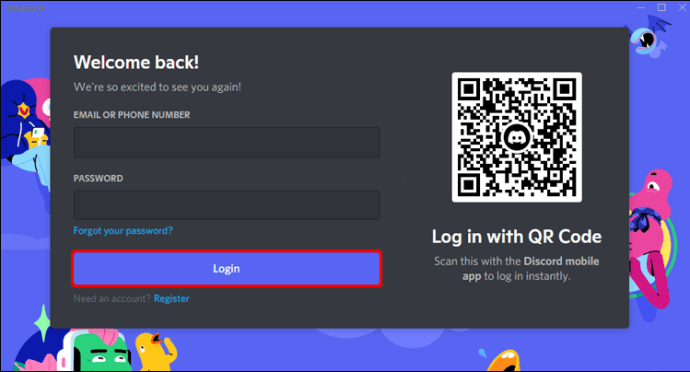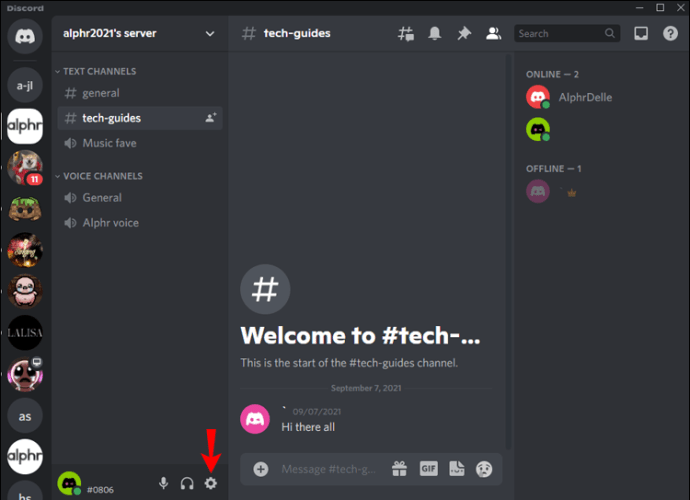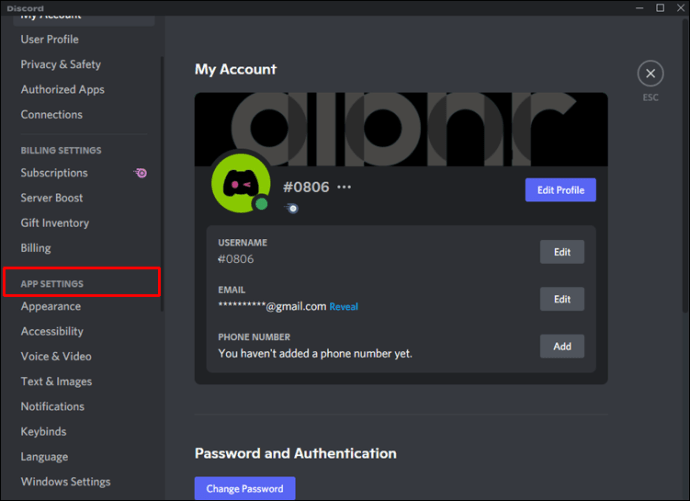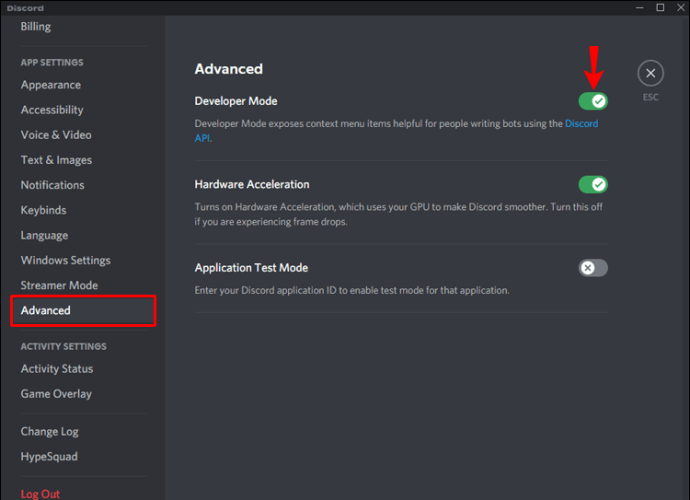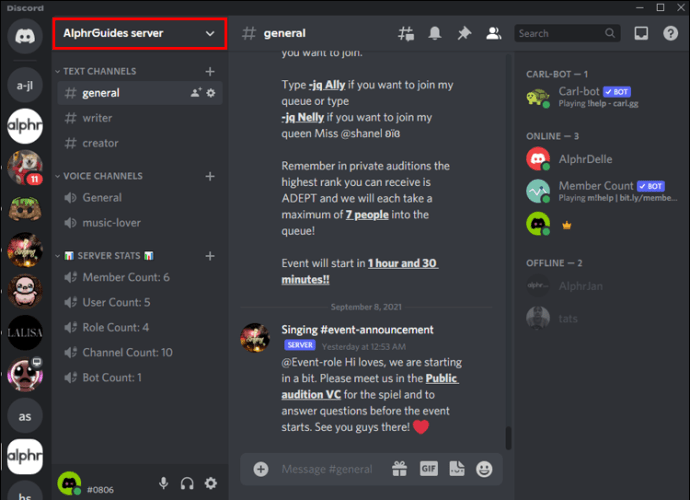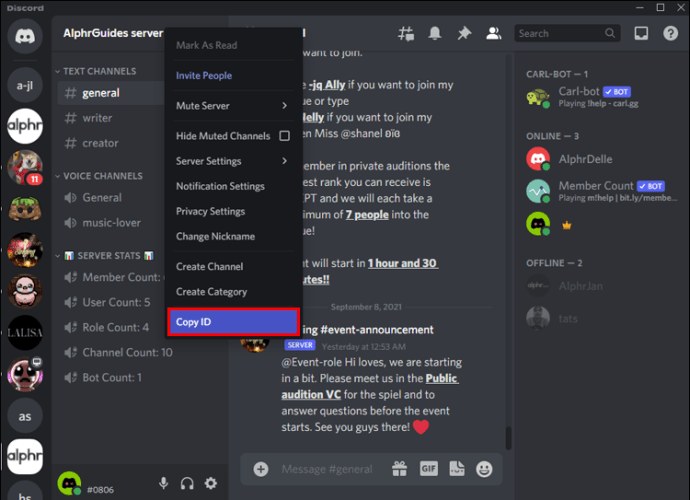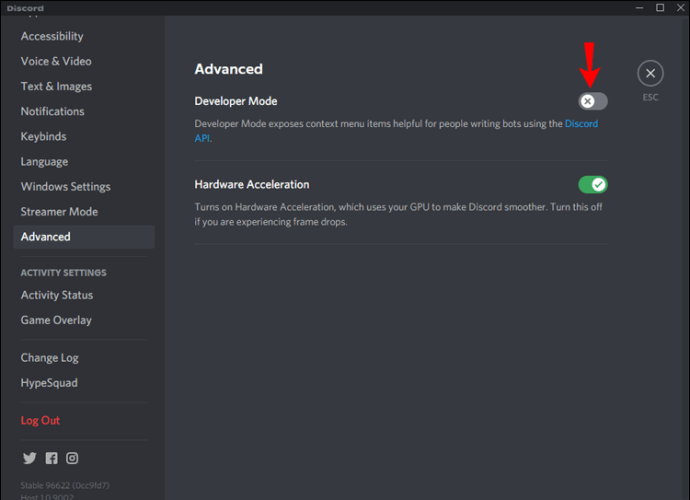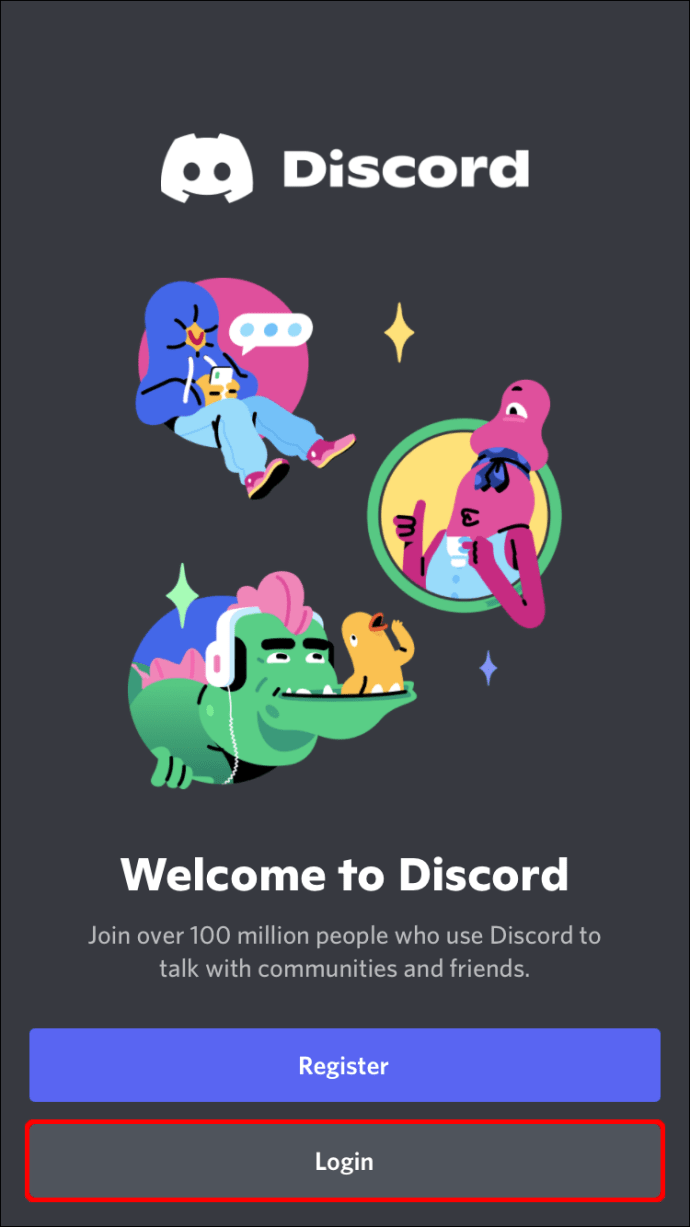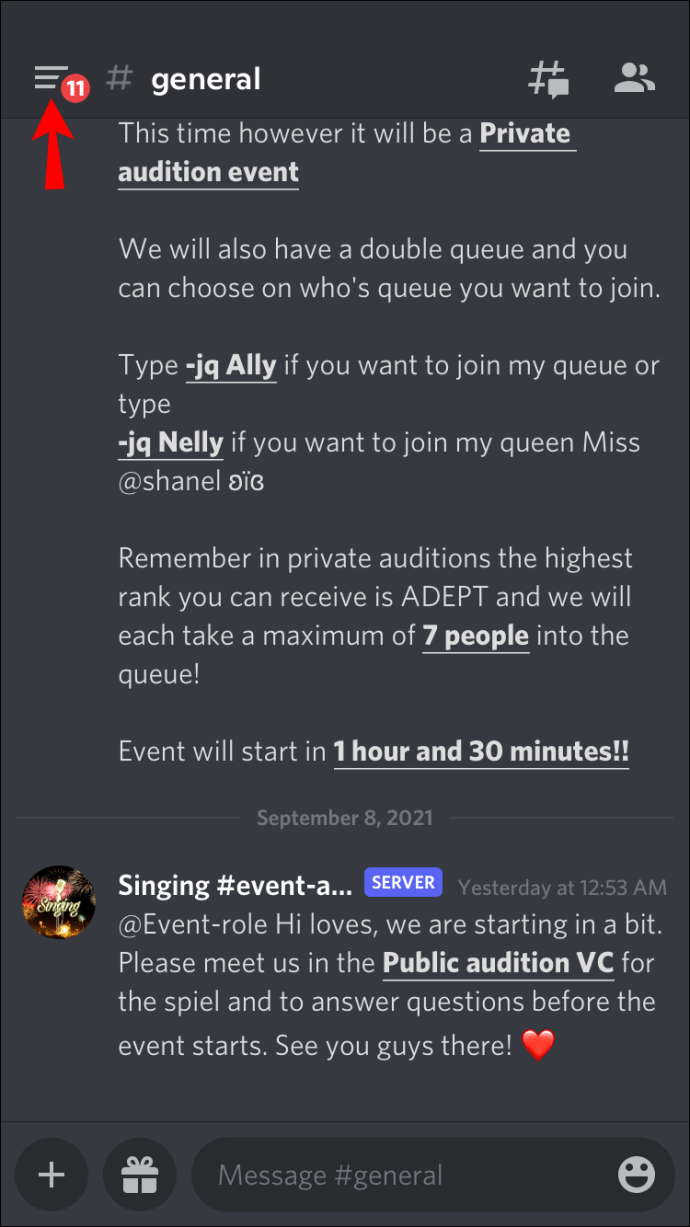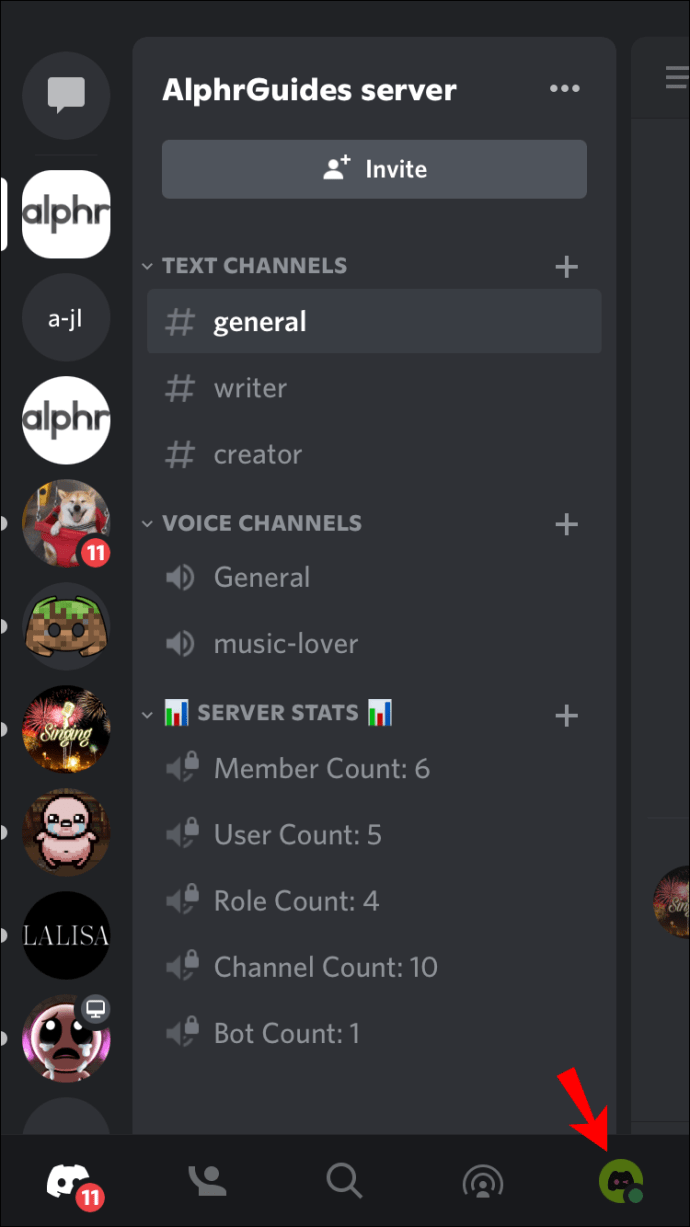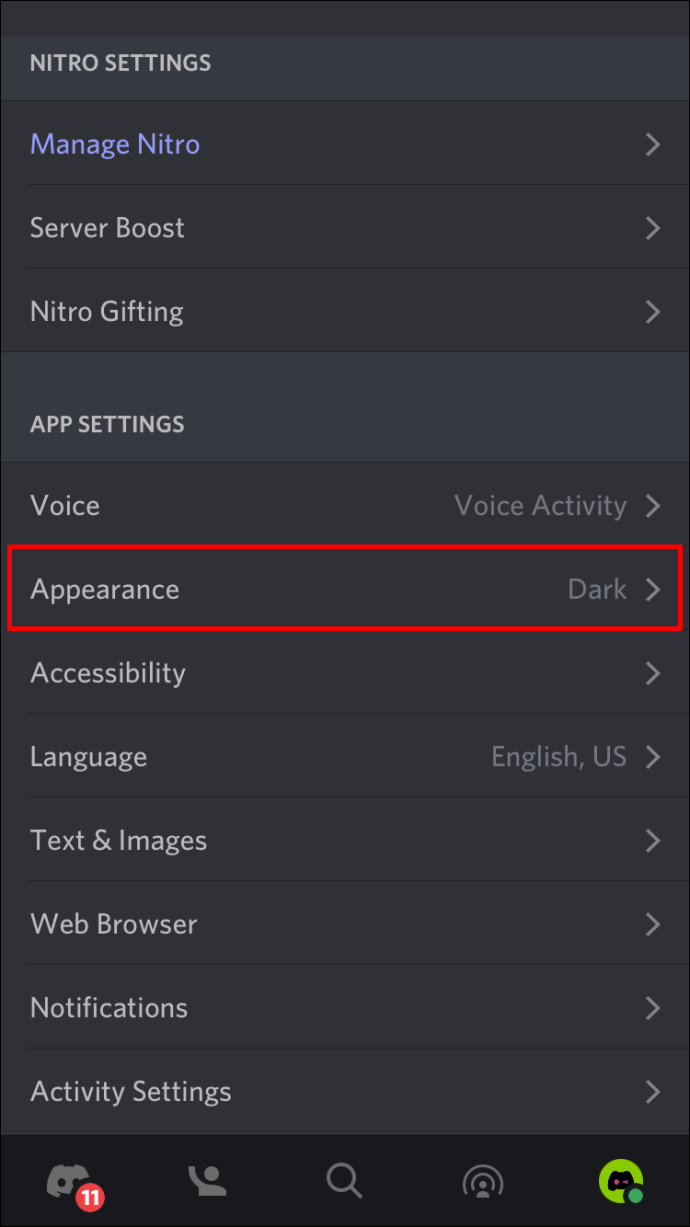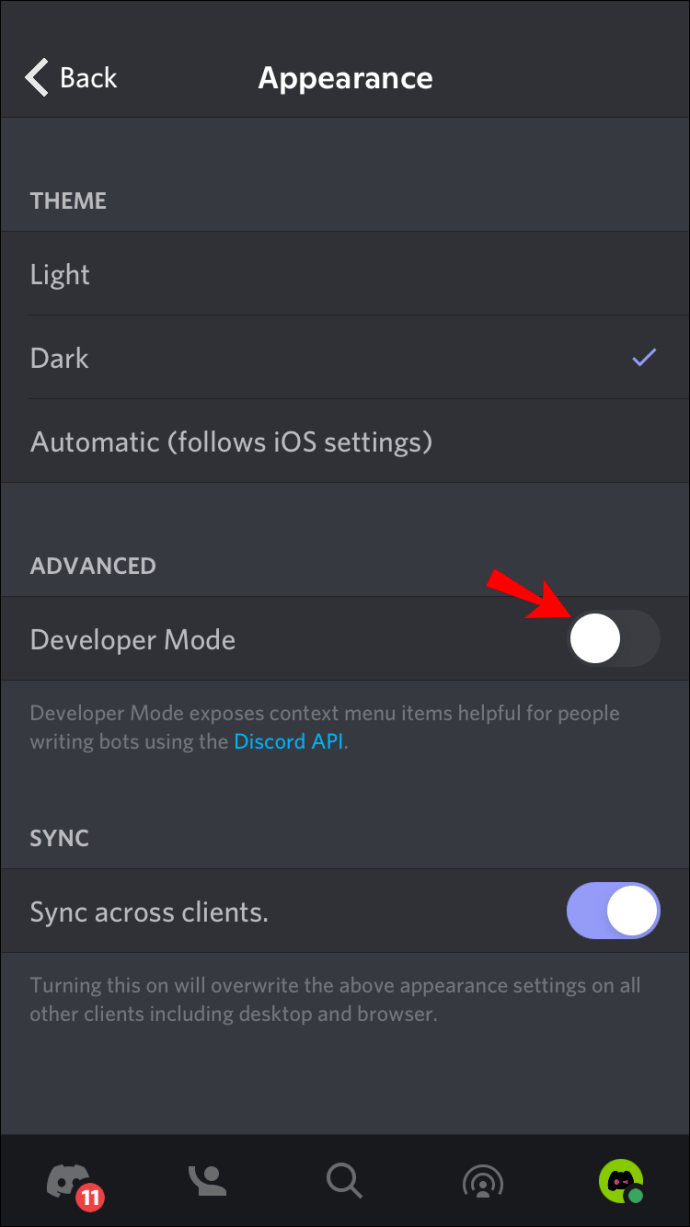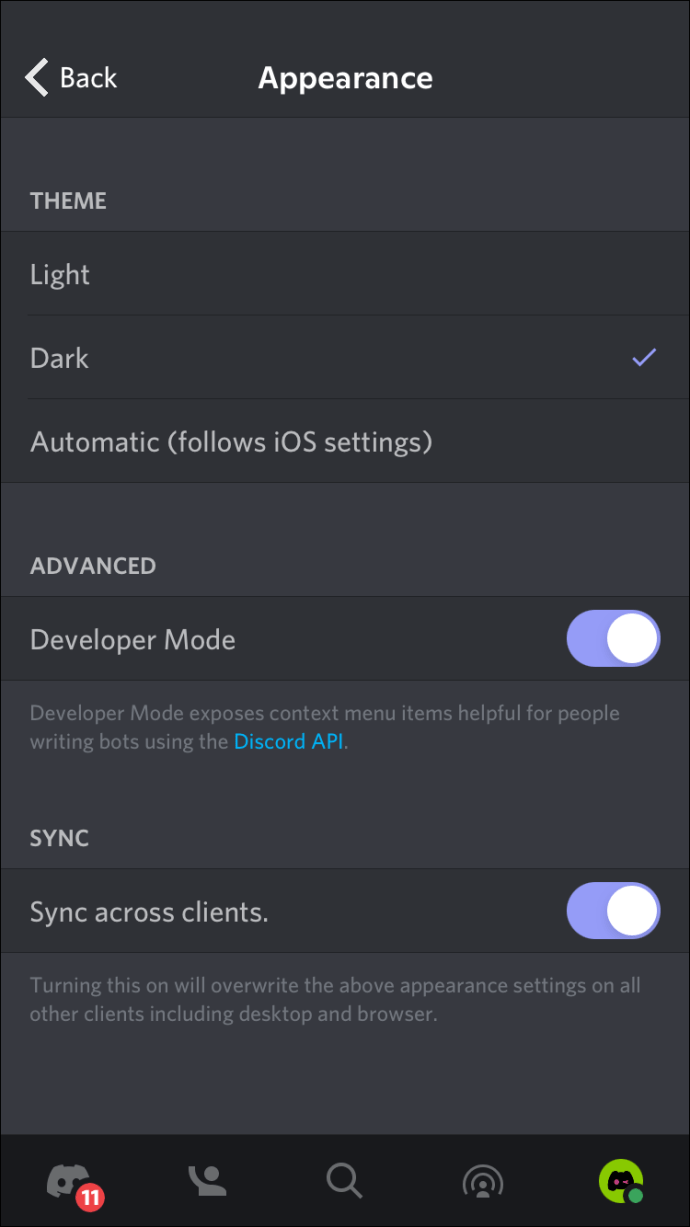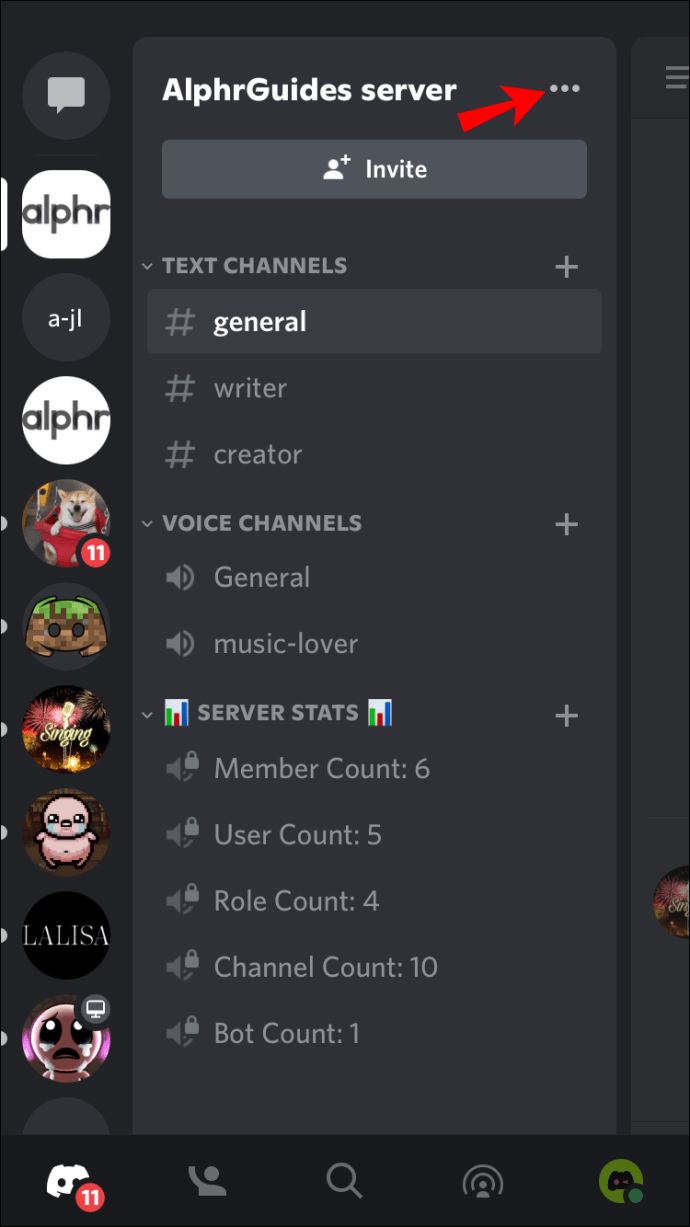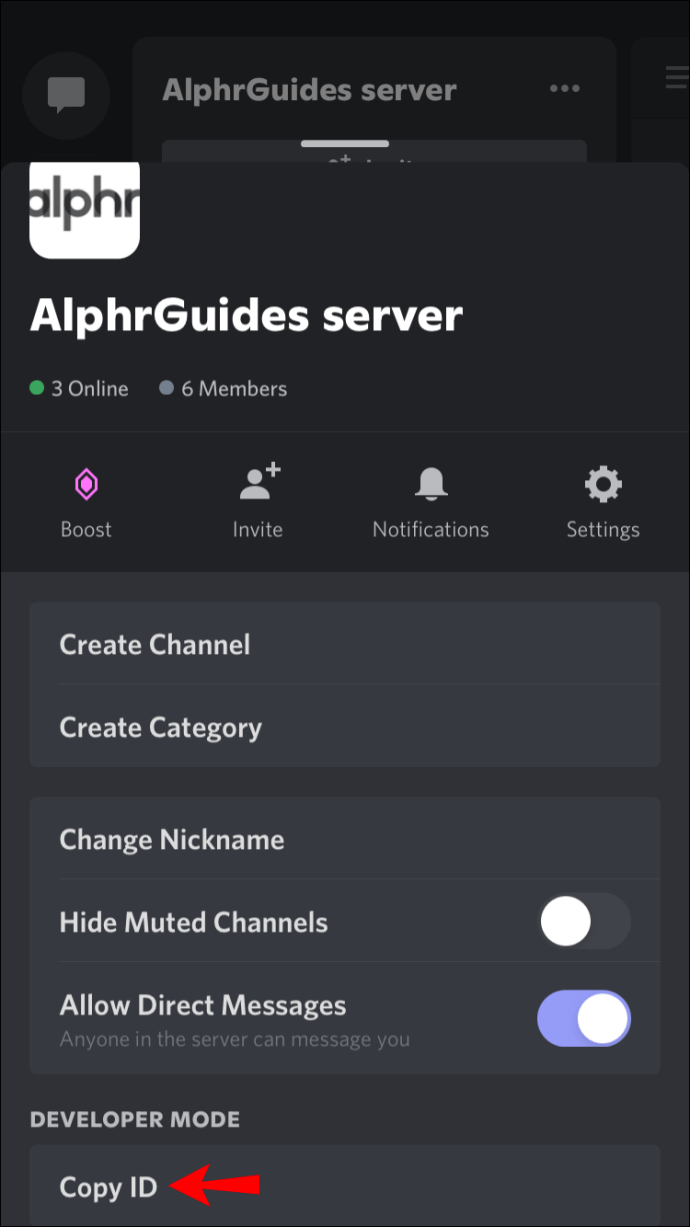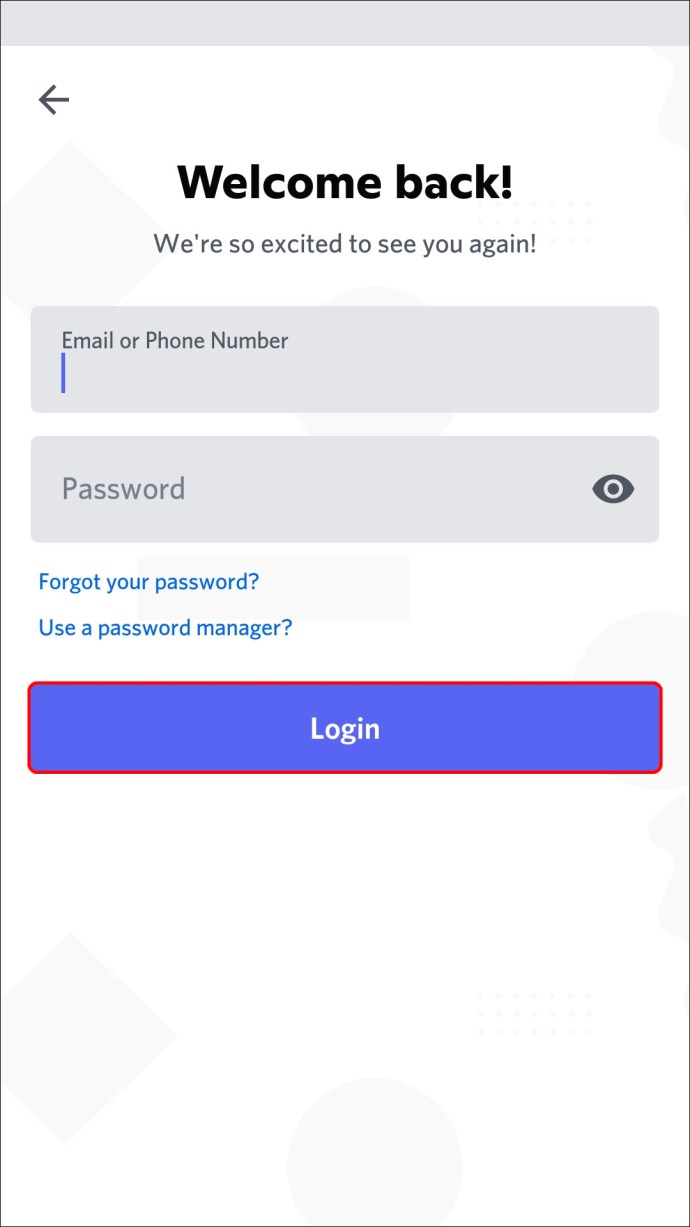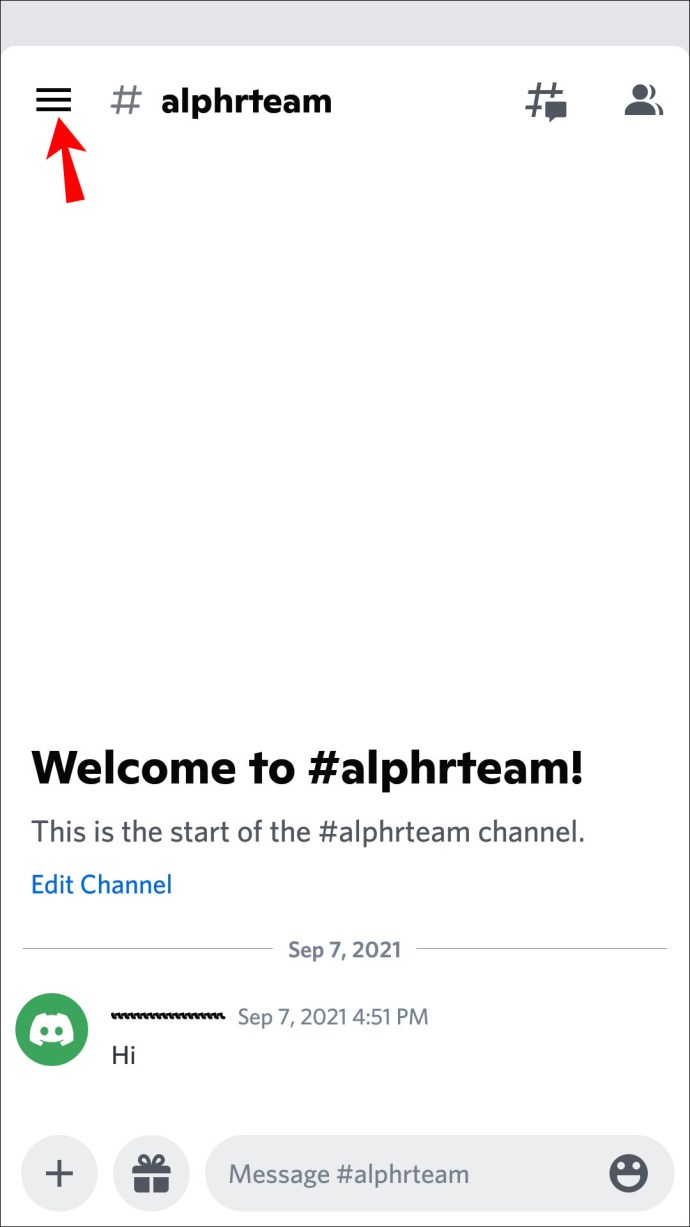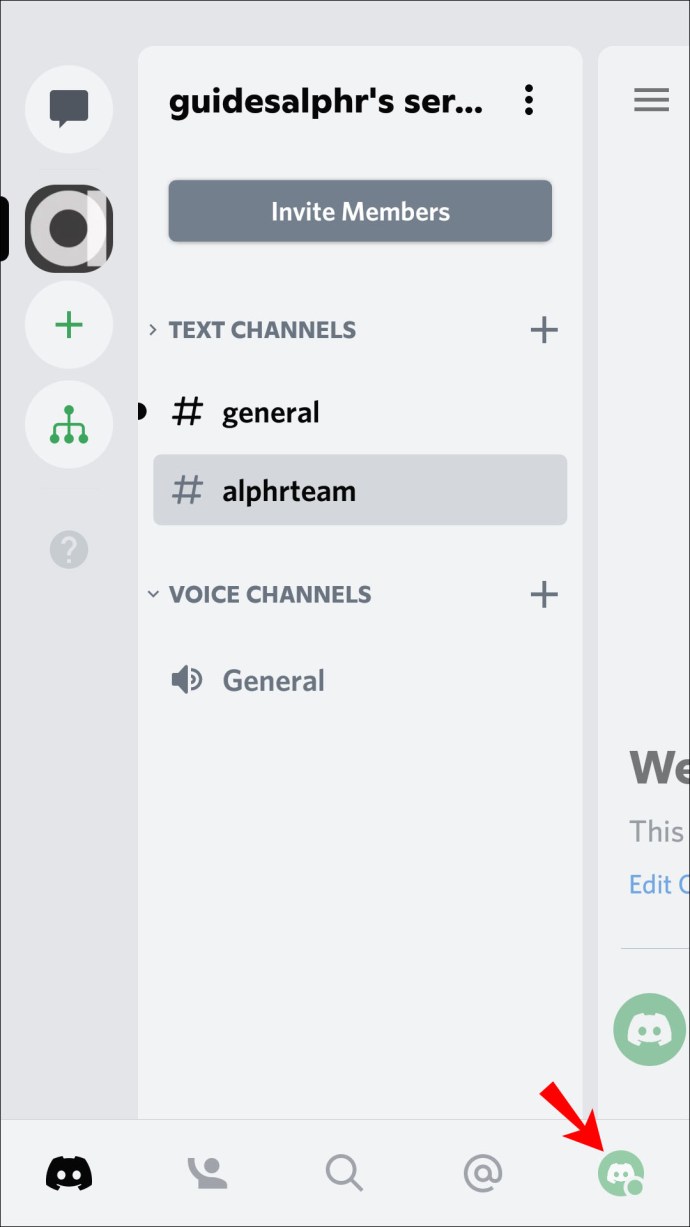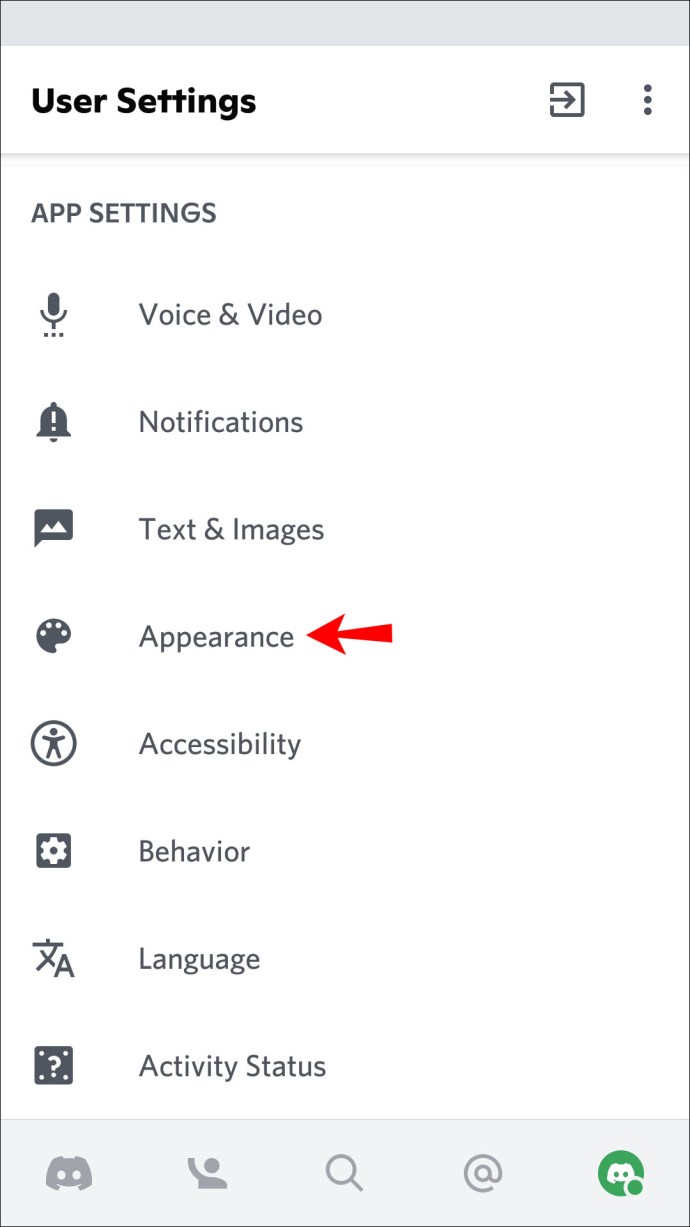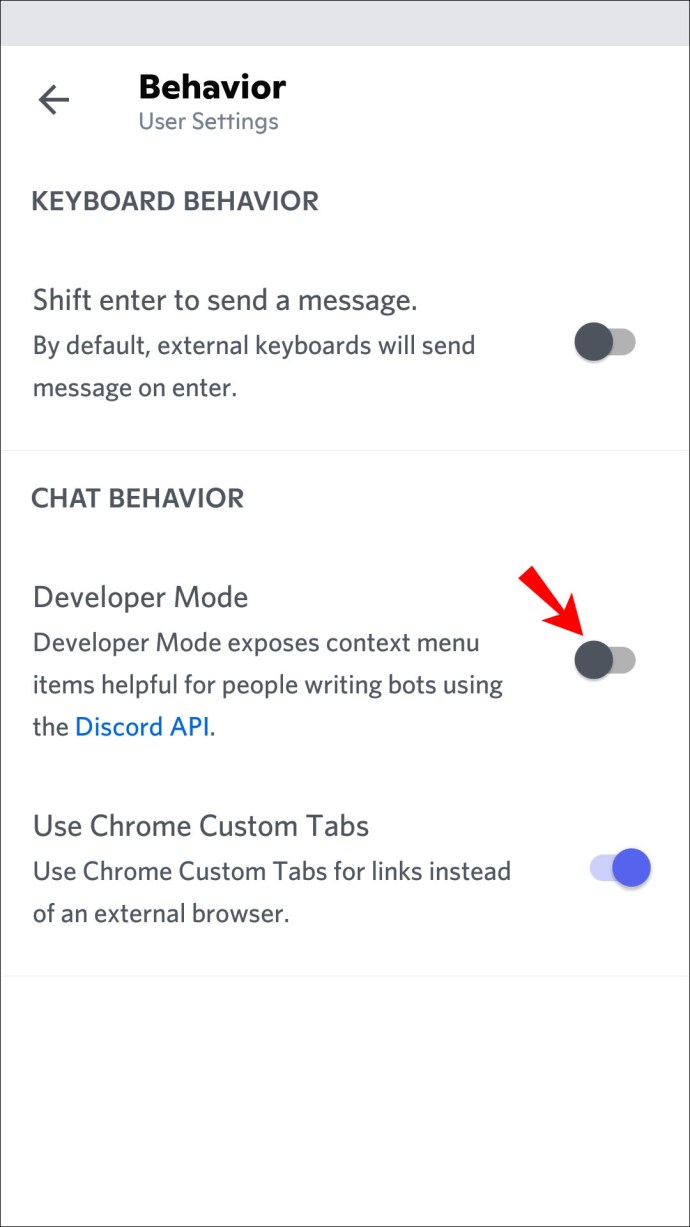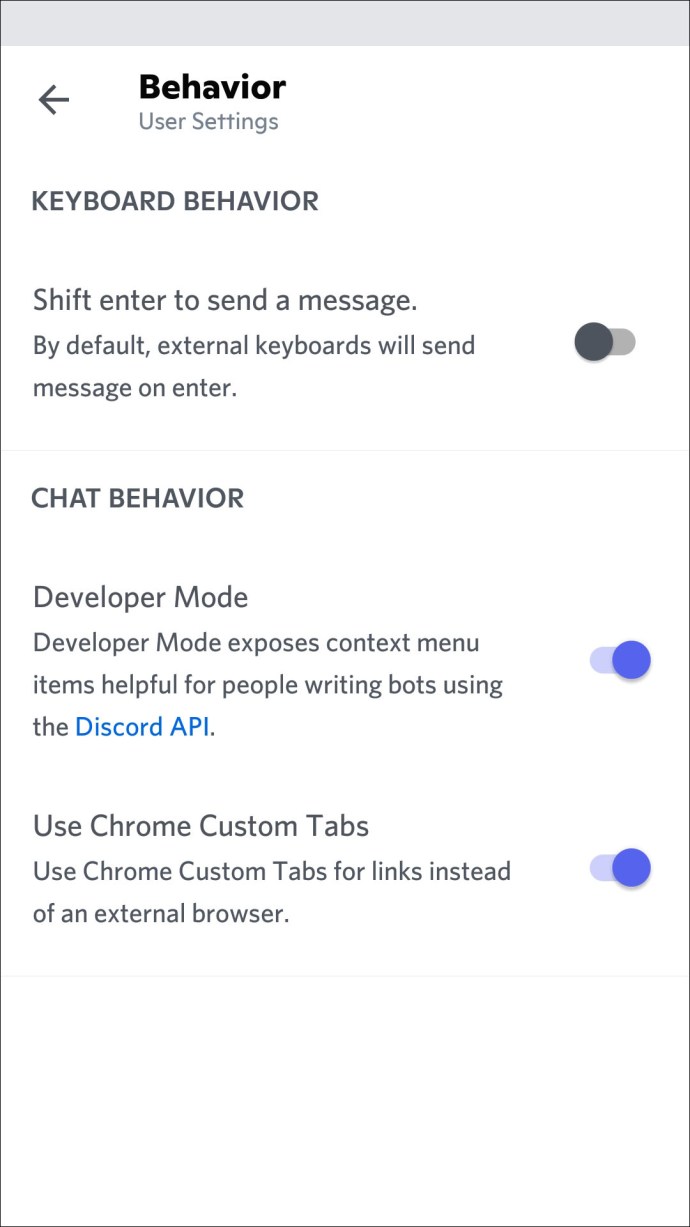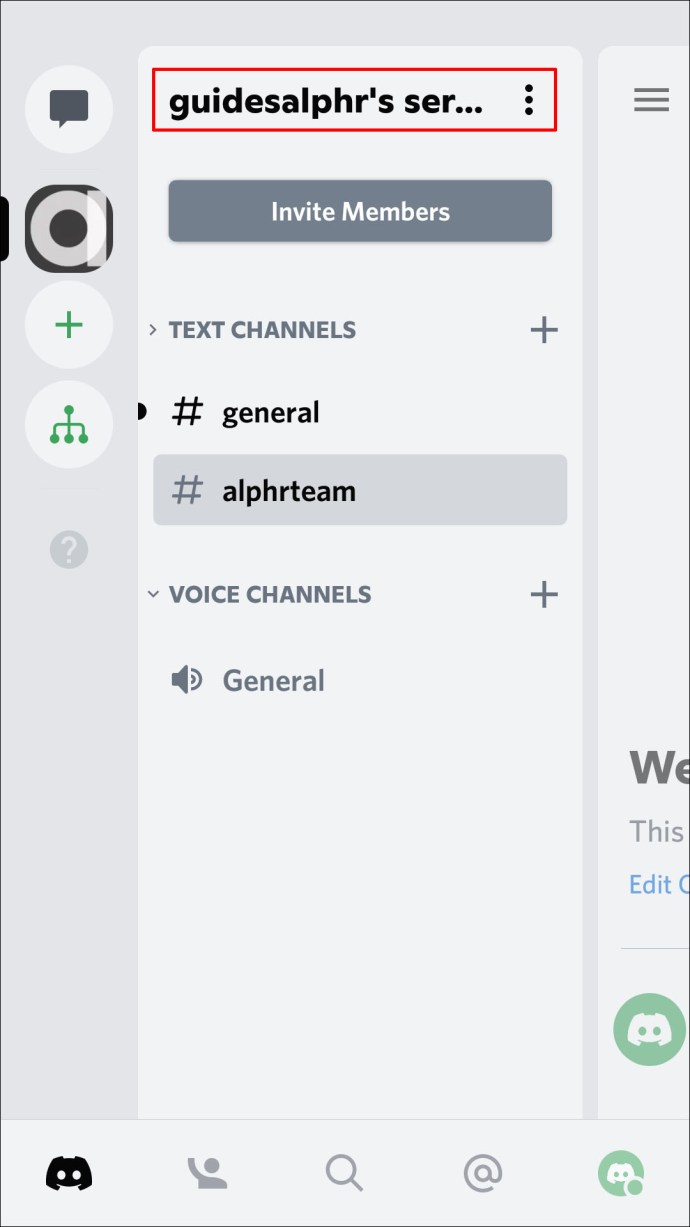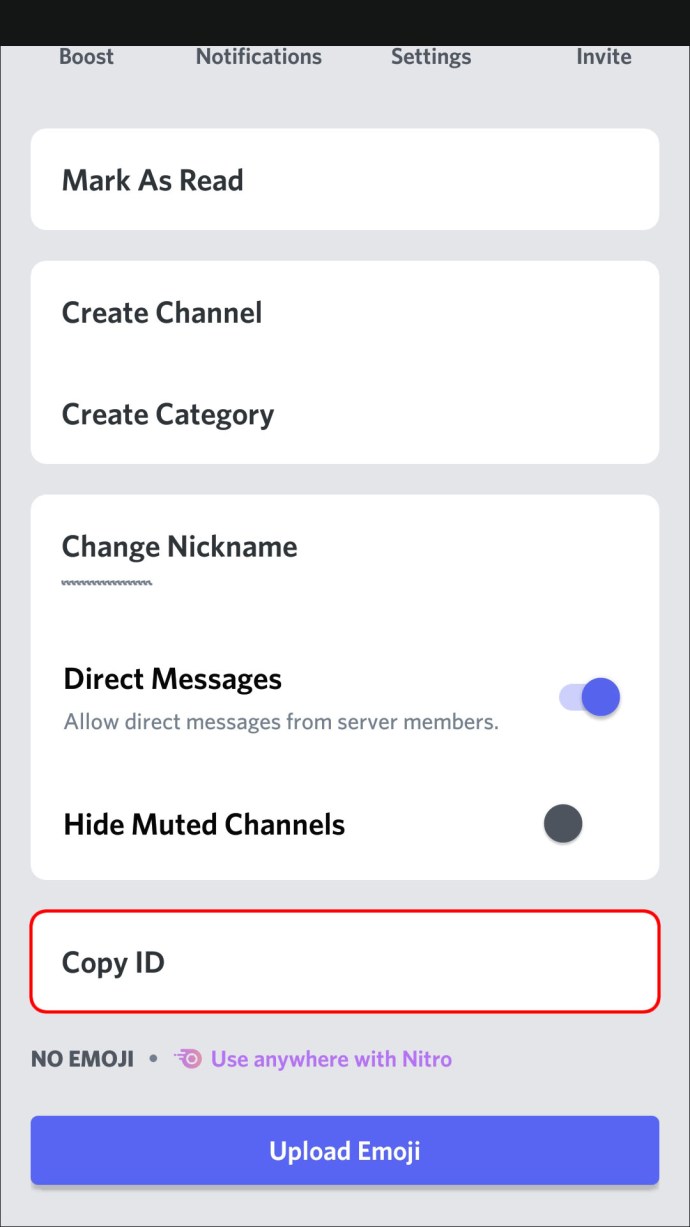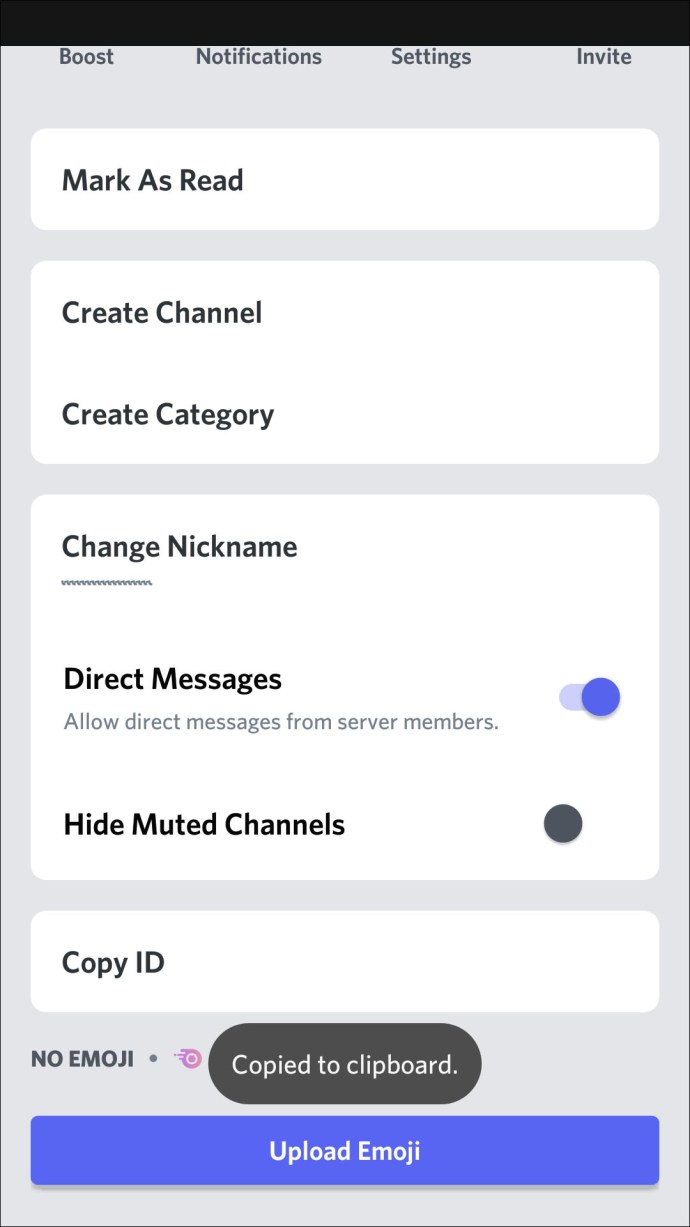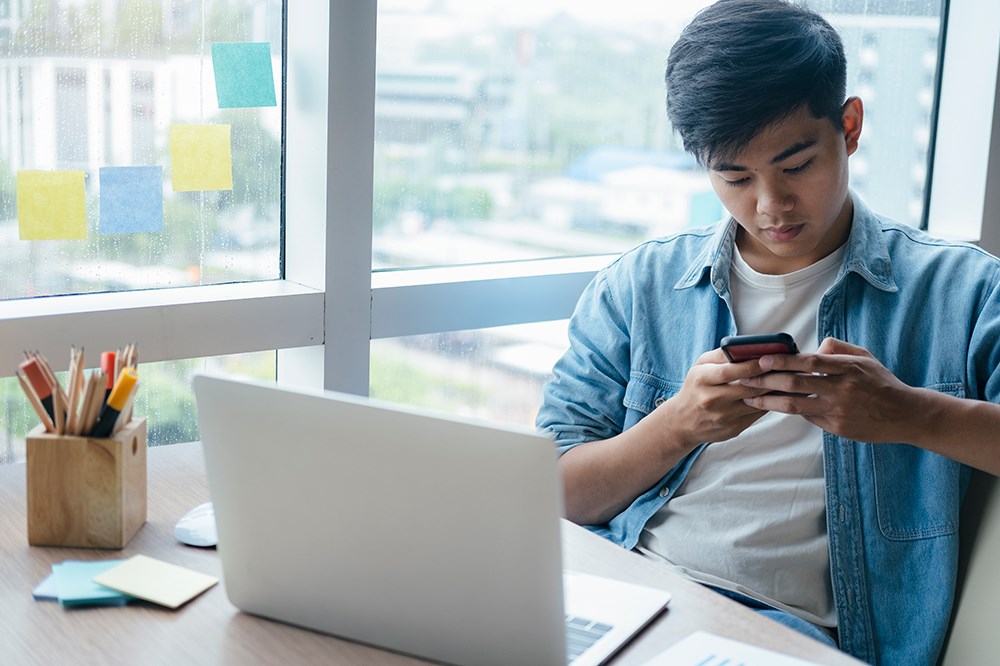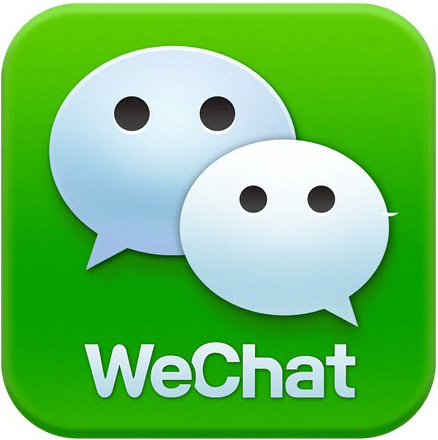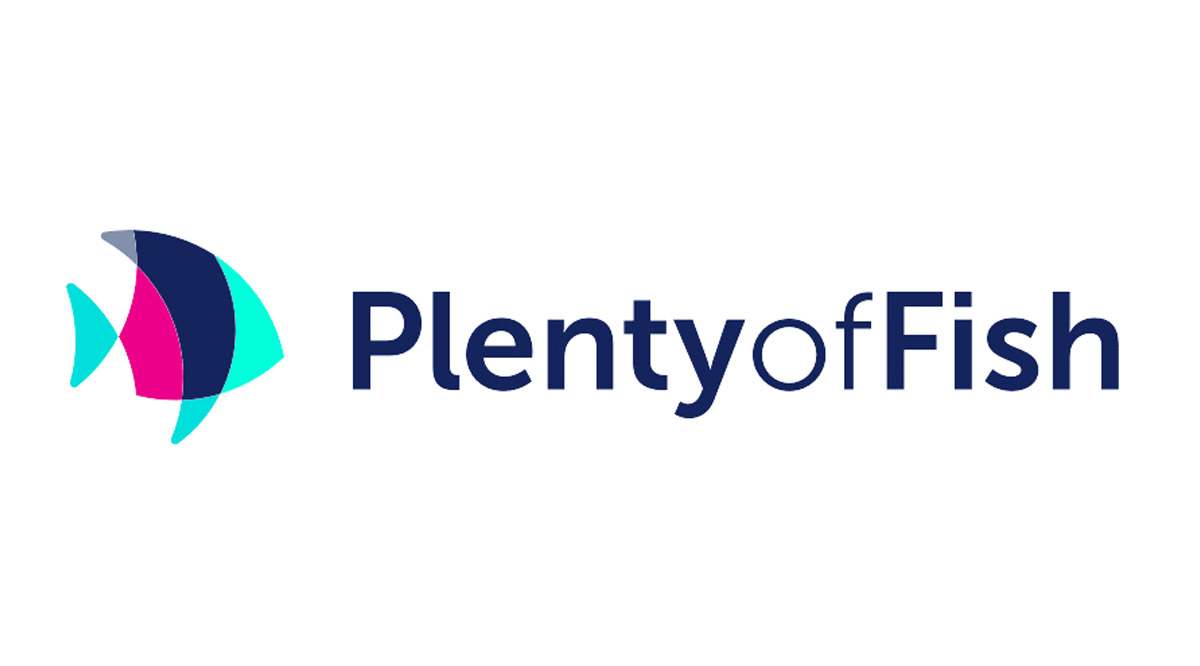실제로 Discord에서 볼 수 있는 모든 것에는 고유한 18자리 숫자가 할당되어 있습니다. 사용자, 메시지, 채널 및 Discord 서버에는 모두 특수 ID가 있습니다. 이 숫자는 일반적으로 개발자가 개별 항목을 참조하는 데 사용합니다.

이러한 ID가 없어도 Discord 생활을 즐길 수 있지만 문제를 조사하거나 해결하는 데 서버 ID가 필요한 경우가 있습니다. Discord 서버 ID를 찾는 방법을 배우려면 계속 읽으십시오.
ID를 검색하기 전에 먼저 "개발자 모드"를 활성화해야 합니다. 이렇게 하면 ID를 복사하고 다른 정보를 사용할 수 있습니다. 이를 수행하는 방법에 대한 단계를 포함했습니다. FAQ에는 만일의 경우를 대비하여 귀하의 사용자 ID, 다른 사용자의 ID, 메시지 및 채널 ID를 찾는 방법도 포함되어 있습니다.
PC에서 Discord 서버 ID를 찾는 방법
서버 ID를 찾으려면 먼저 "개발자 모드"를 켜야 합니다. 데스크톱 앱 및 웹 브라우저에서 액세스하는 방법은 다음과 같습니다.
- Discord에 로그인합니다.
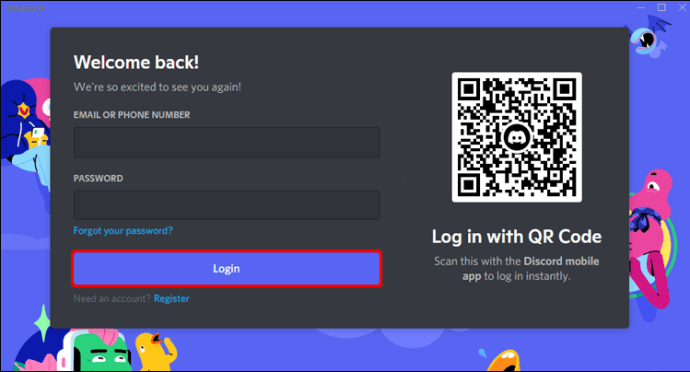
- 왼쪽 하단의 사용자 이름 옆에 있는 "설정" 아이콘을 클릭합니다.
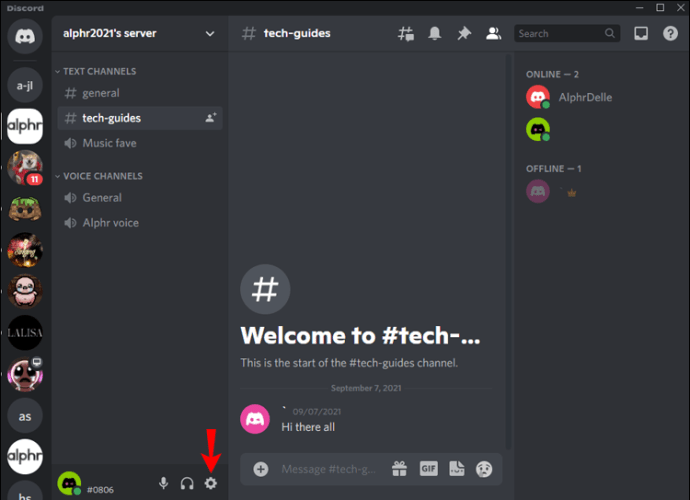
- 왼쪽 메뉴에서 "APP SETTINGS" 옵션을 선택합니다.
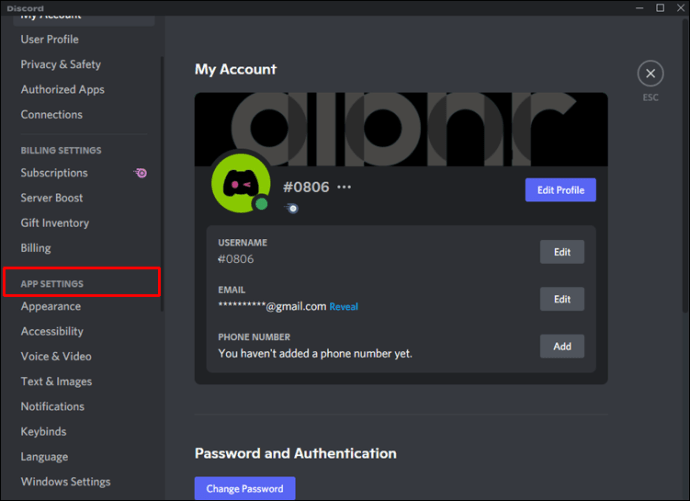
- "고급" 섹션까지 아래로 스크롤한 다음 "개발자 모드" 옵션 옆에 있는 슬라이더를 클릭합니다.
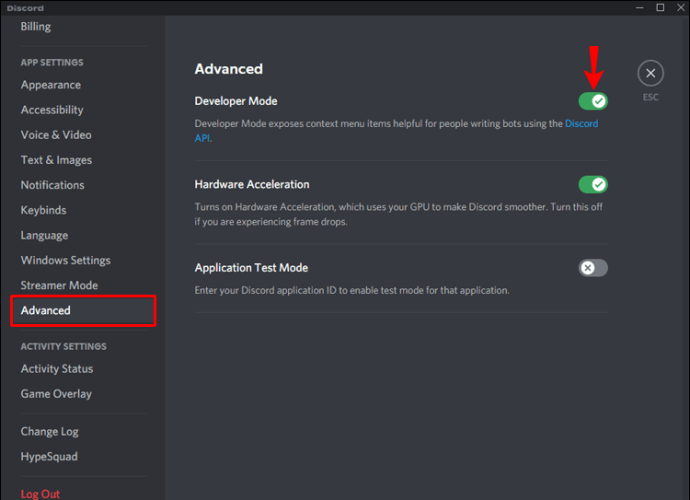
- 이제 ESC를 누르거나 X를 클릭하여 설정을 닫습니다.

메모: 슬라이더가 파란색이면 "개발자 모드"가 활성화되고 회색이면 비활성화됩니다.
이제 서버의 ID를 찾으려면:
- 텍스트 채널 목록 위에서 서버 이름을 마우스 오른쪽 버튼으로 클릭하여 엽니다.
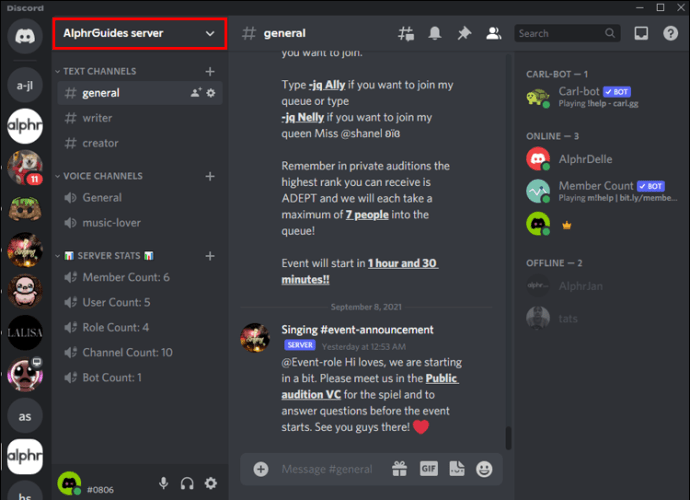
- "ID 복사"를 선택하십시오.
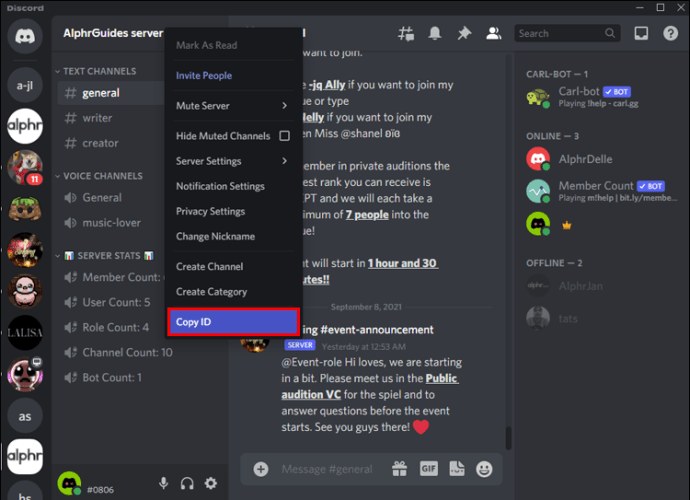
- 나중에 사용할 수 있도록 ID를 어딘가에 붙여넣습니다.
- 원하는 경우 지금 "개발자 모드"를 비활성화할 수 있습니다.
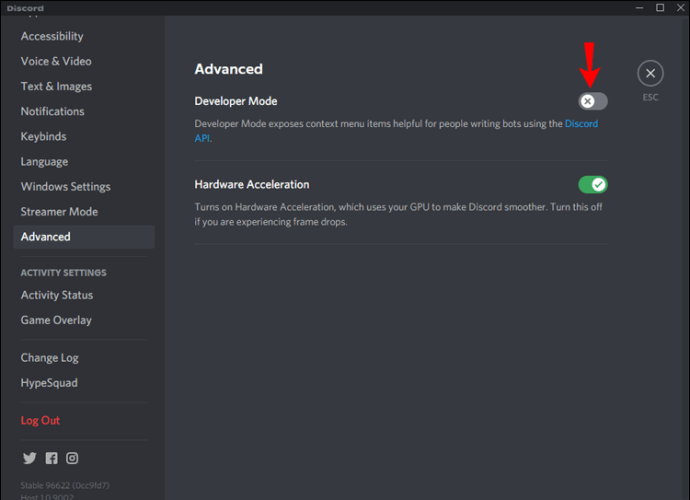
- 원하는 경우 지금 "개발자 모드"를 비활성화할 수 있습니다.
iPhone에서 Discord 서버 ID를 찾는 방법
서버 ID를 복사하기 전에 "개발자 모드"를 활성화해야 합니다. iPhone 또는 iOS 기기를 사용하는 방법은 다음과 같습니다.
- Discord 계정에 로그인합니다.
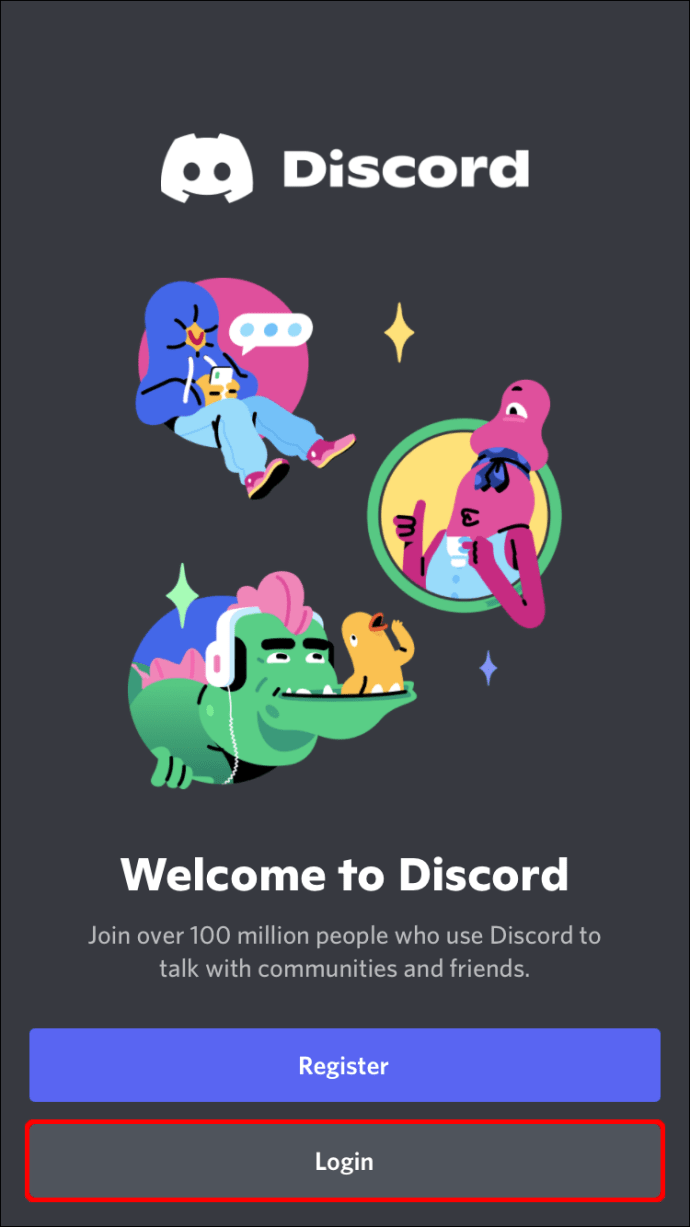
- 왼쪽 상단에서 세 줄 메뉴 아이콘을 눌러 메뉴 패널에 액세스합니다.
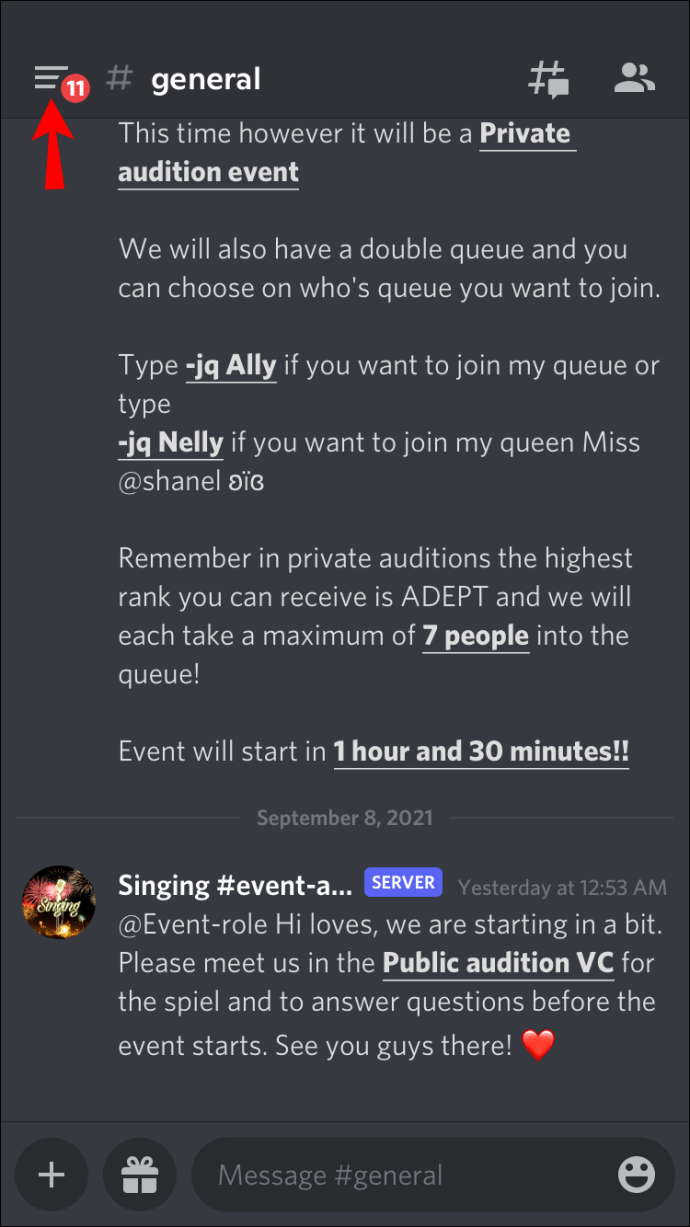
- 메뉴 오른쪽 하단에서 프로필 아이콘을 탭합니다.
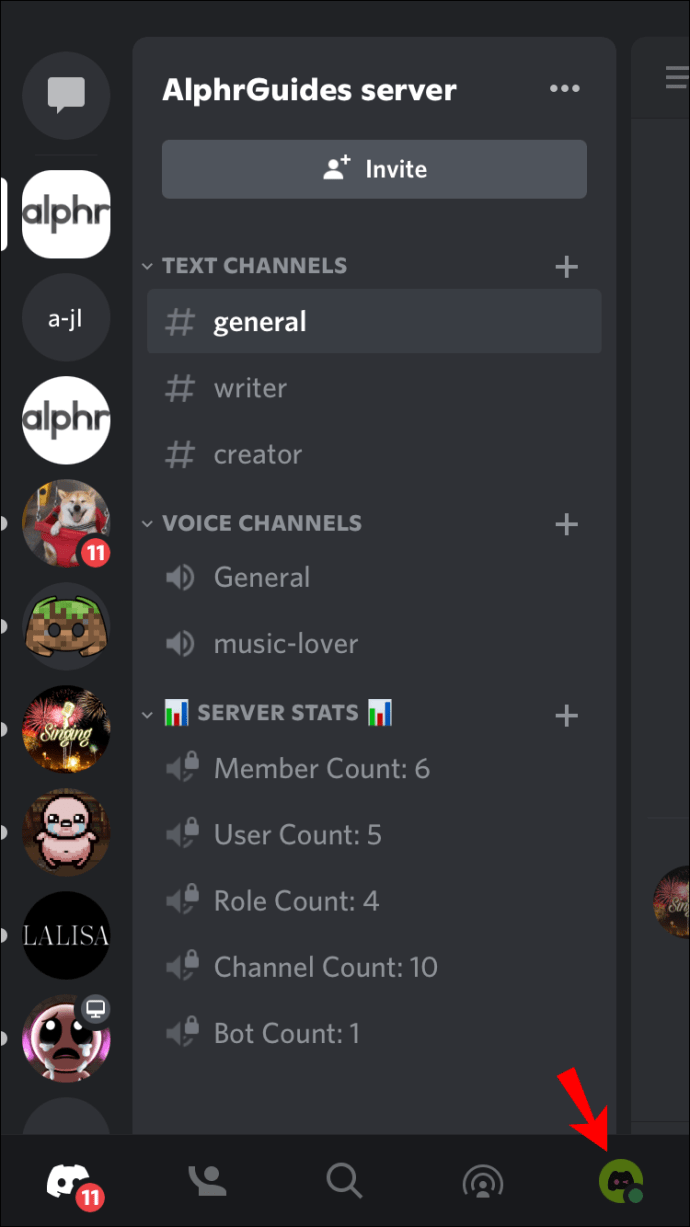
- 위로 스와이프하여 '앱 설정'을 찾은 다음 '모양'을 탭하고 '고급'을 찾습니다.
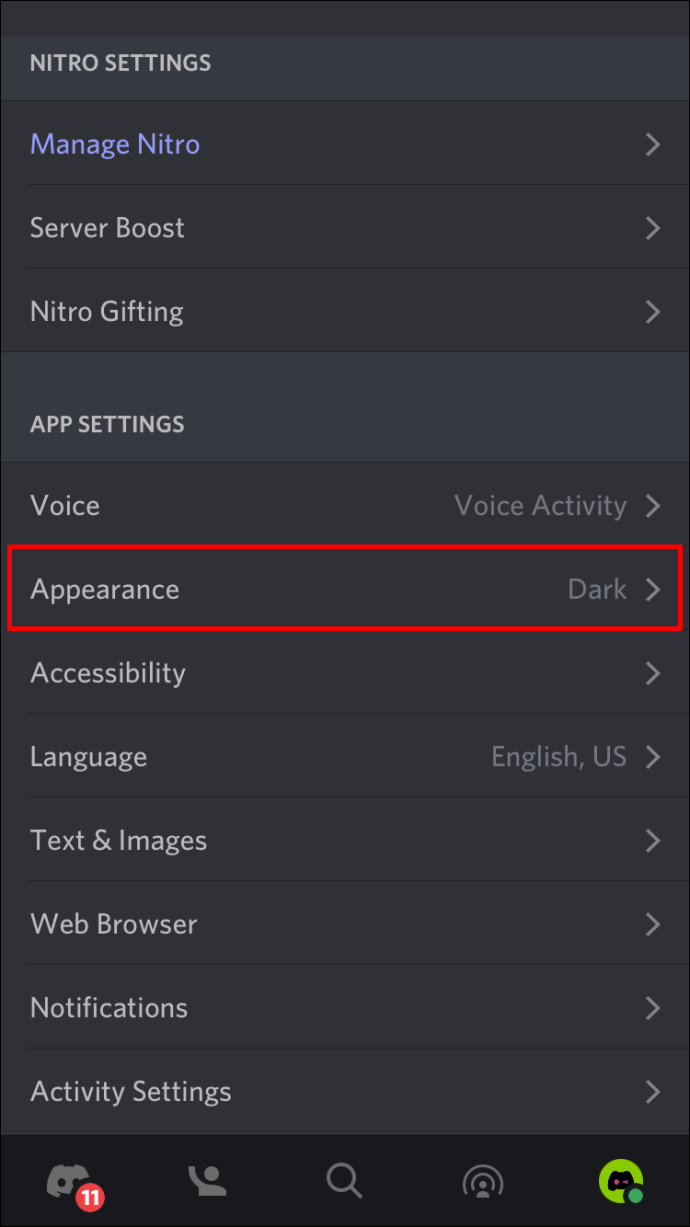
- 그런 다음 "개발자 모드" 옵션 옆에 있는 슬라이더를 눌러 활성화합니다.
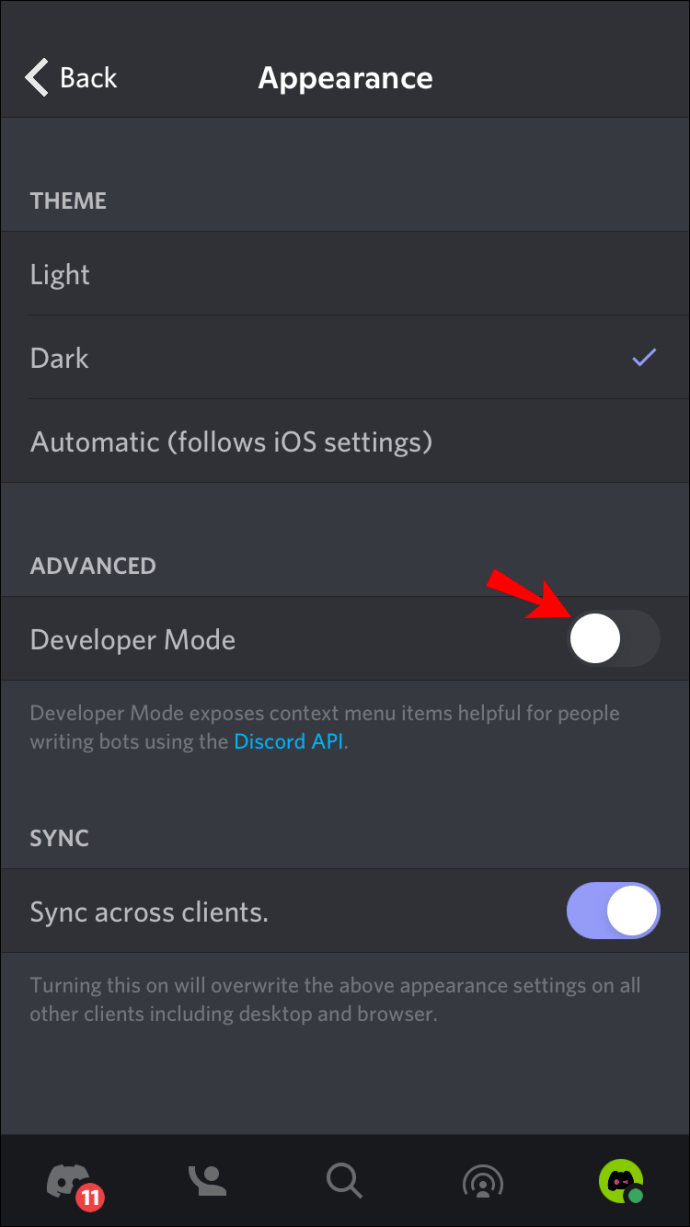
- "모양" 메뉴를 종료합니다.
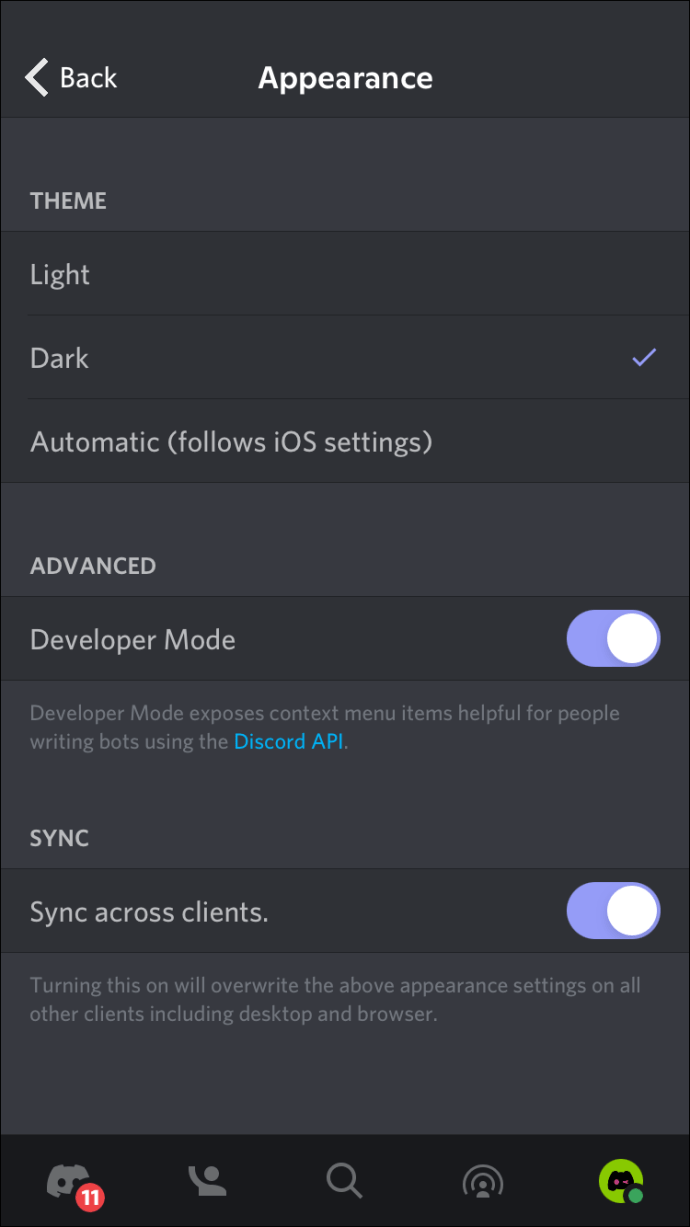
메모: 슬라이더가 회색이면 "개발자 모드"가 비활성화됩니다. 활성화되면 파란색입니다.
이제 서버의 ID를 찾으려면:
- 채널 목록 위에서 서버 이름을 찾은 다음 옆에 있는 점 3개 아이콘을 탭합니다.
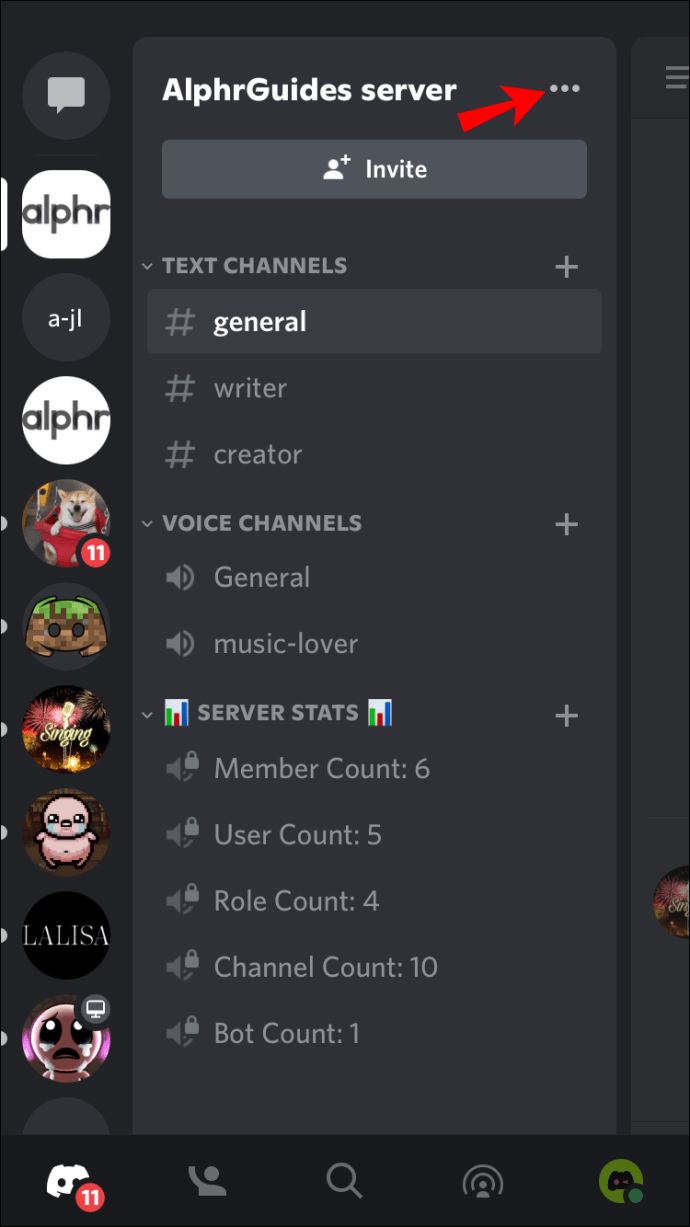
- 드롭다운 메뉴 하단에서 'ID 복사'를 선택합니다.
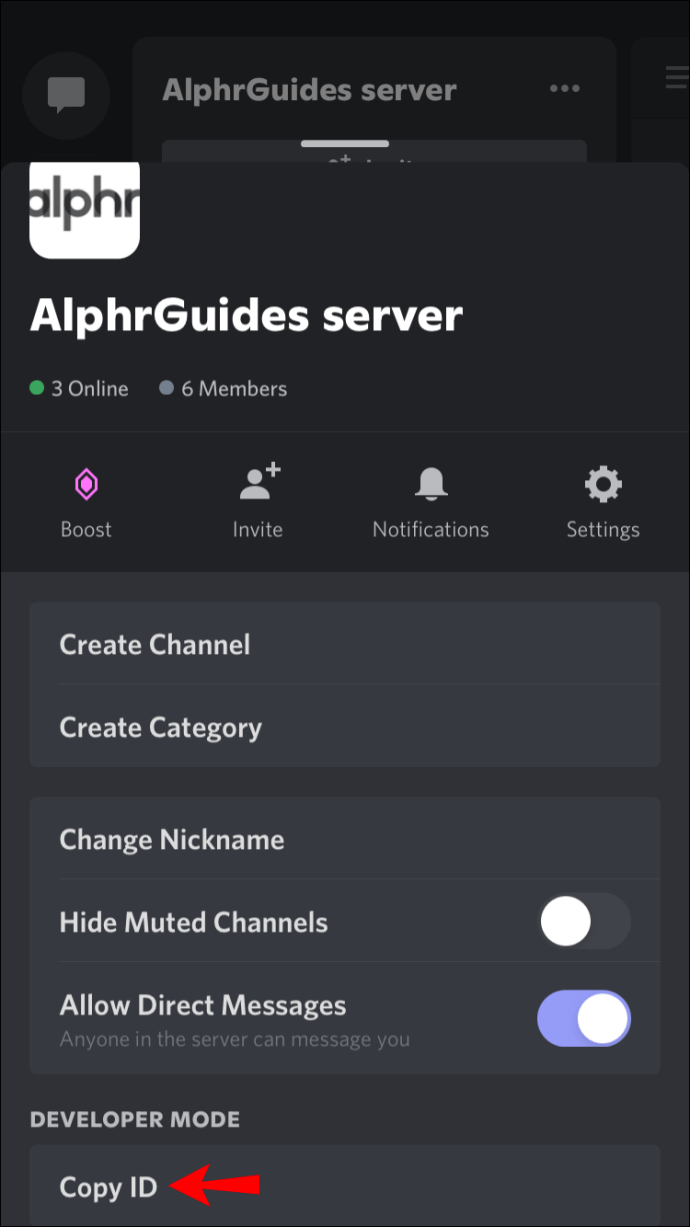
- 서버 ID가 클립보드에 복사됩니다.
Android 기기에서 Discord 서버 ID를 찾는 방법
서버 ID를 검색하기 전에 "개발자 모드"를 켜야 합니다. 이렇게 하려면 Android 장치에서 다음 단계를 완료하십시오.
- Discord 계정에 로그인합니다.
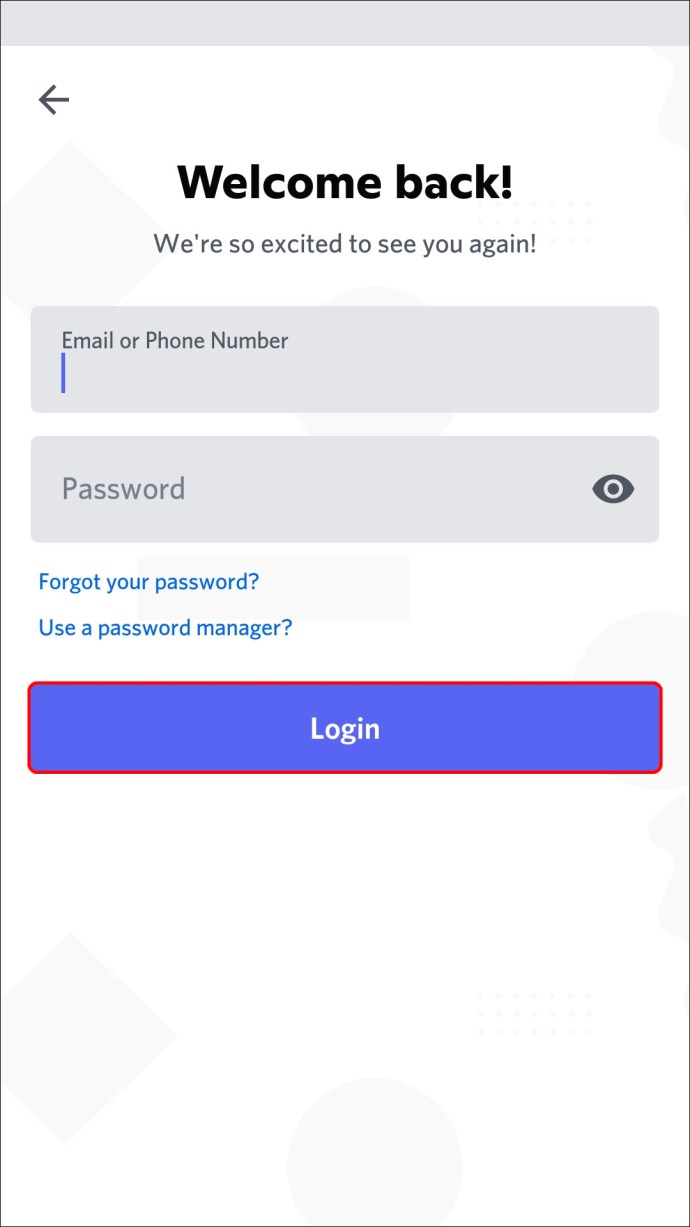
- 햄버거 메뉴 아이콘을 탭하세요.
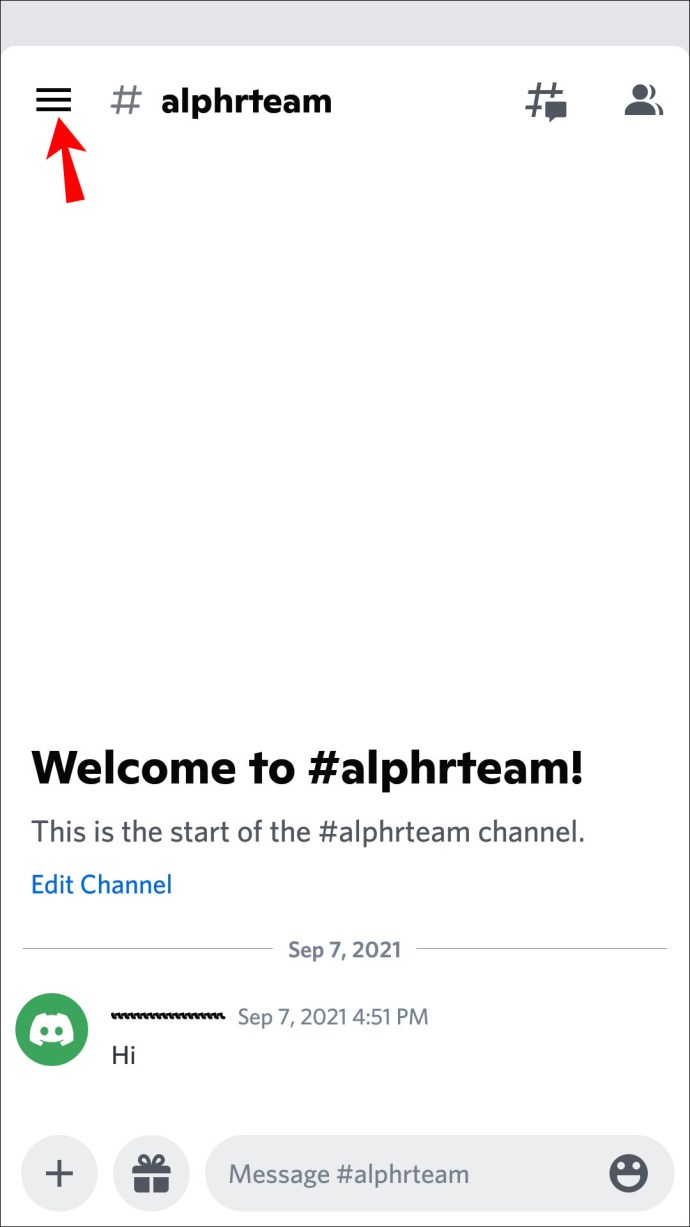
- 오른쪽 하단에서 프로필 아이콘을 탭합니다.
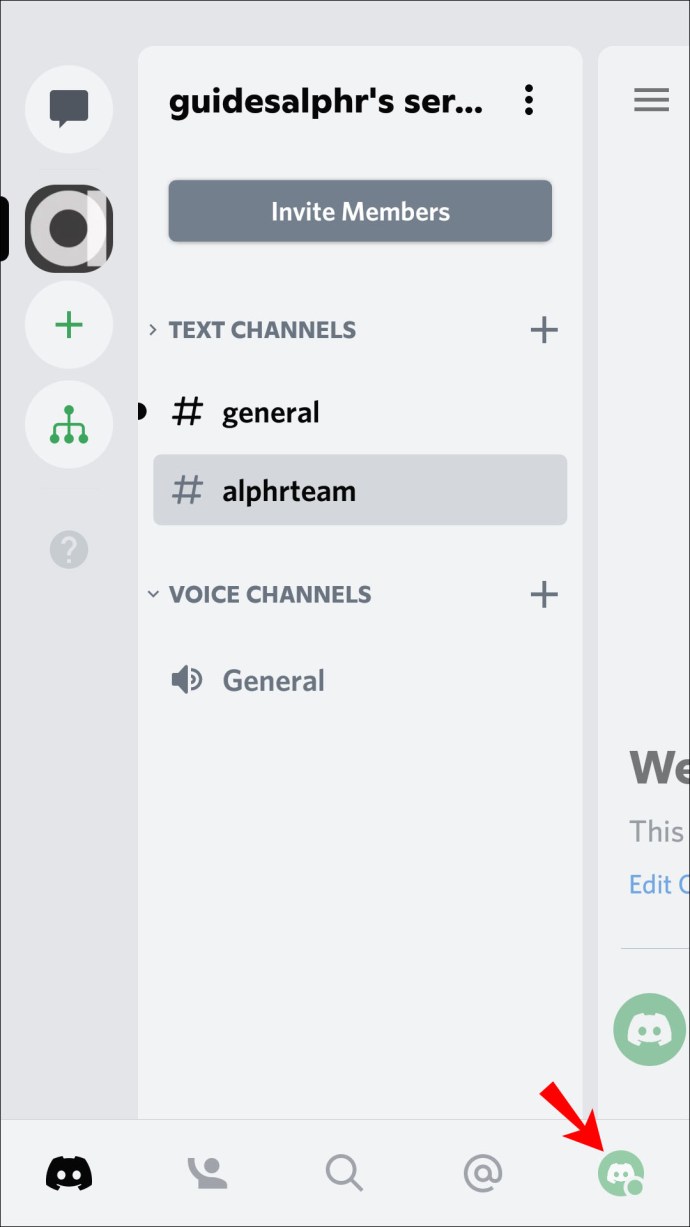
- "사용자 설정", "앱 설정", "동작"을 차례로 선택합니다.
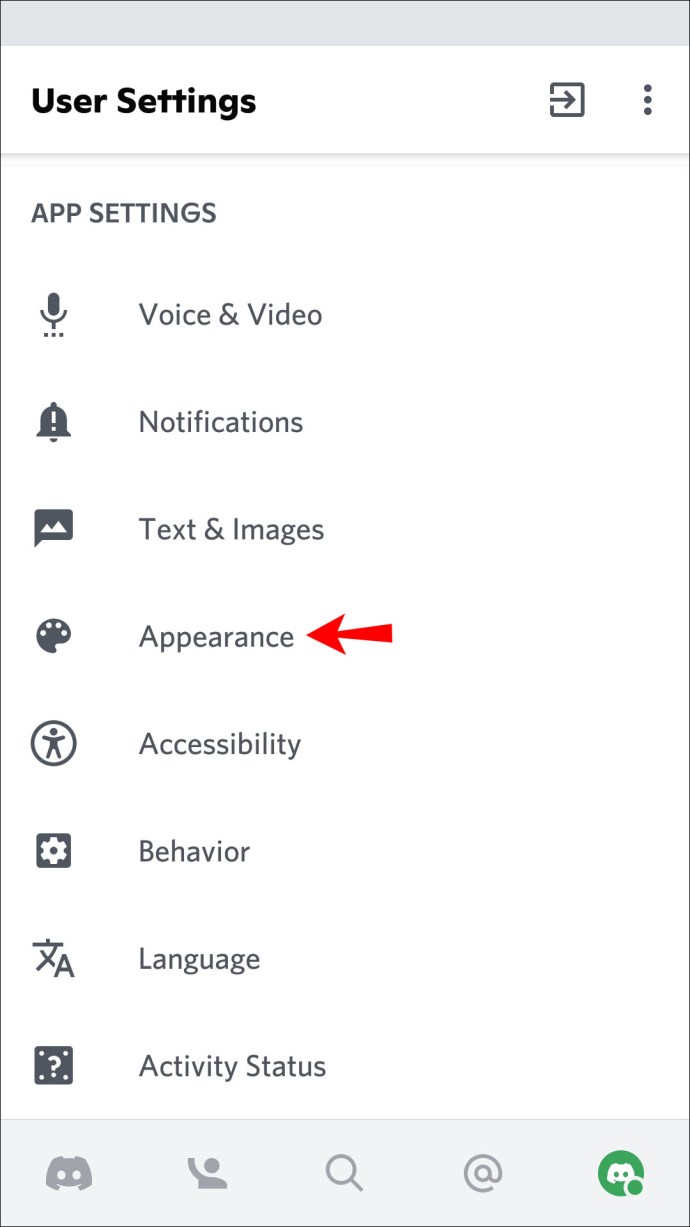
- 이제 "CHAT BEHAVIOR" 아래 옆에 있는 슬라이더를 눌러 "개발자 모드"를 활성화하십시오.
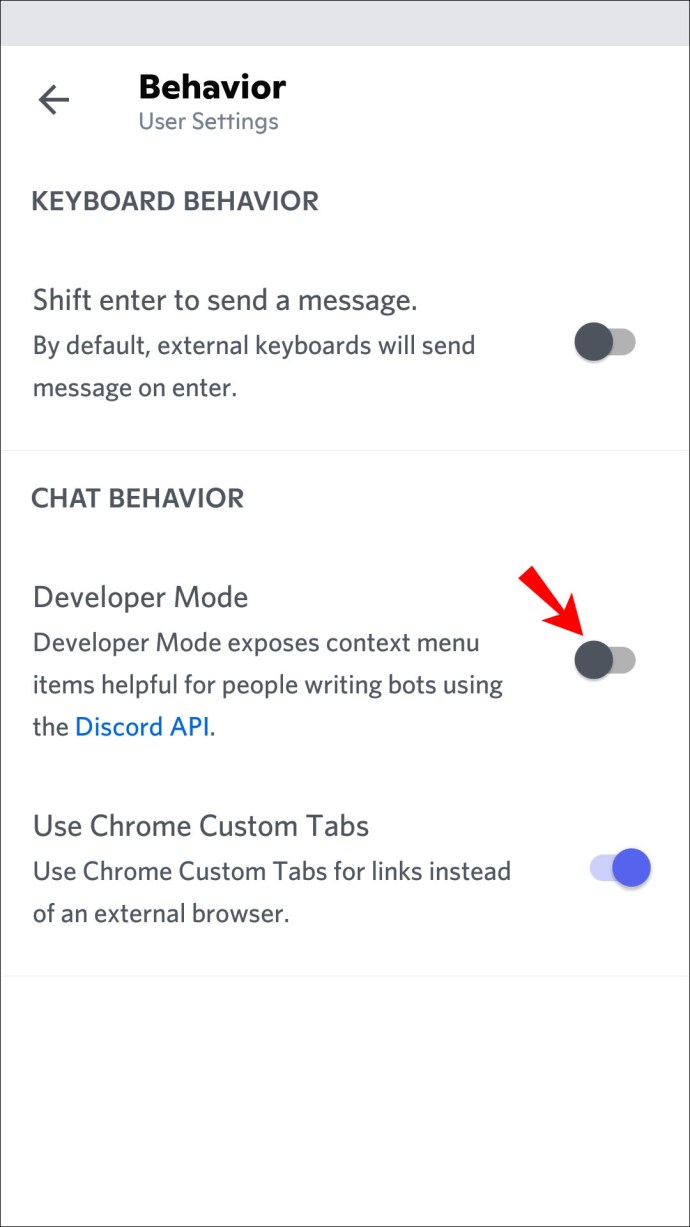
- "행동" 메뉴를 종료합니다.
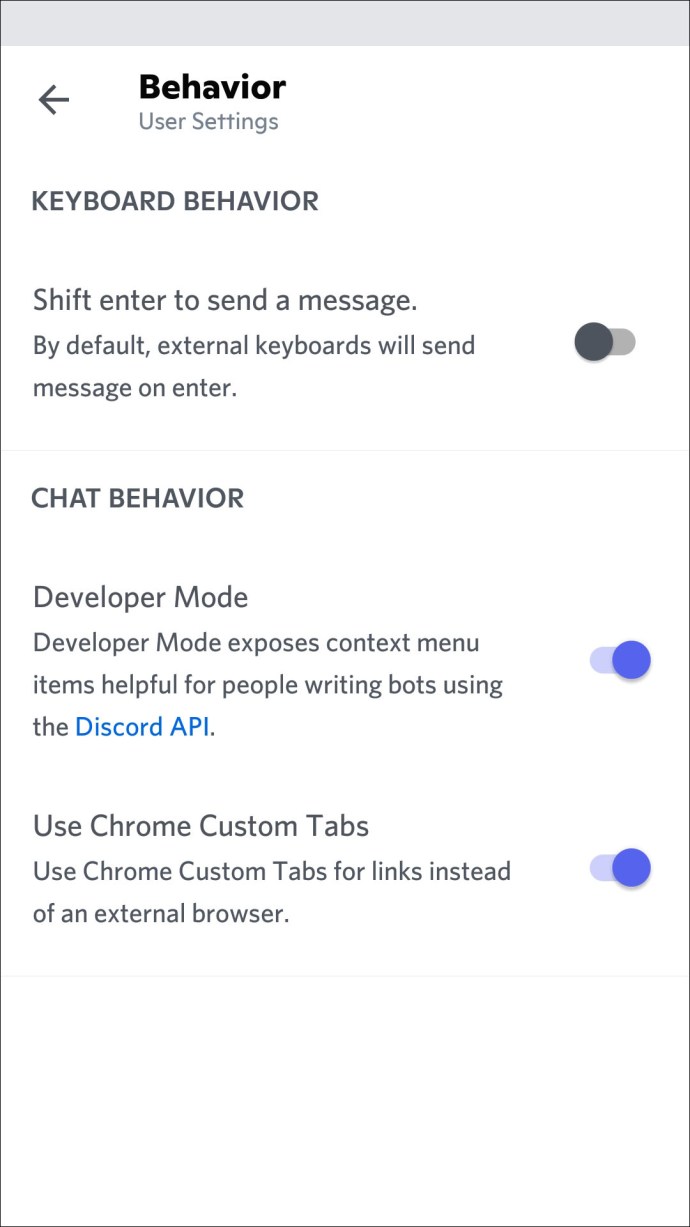
메모: 슬라이더가 파란색이면 "개발자 모드"가 활성화되고 회색이면 비활성화됩니다.
서버의 ID를 복사하려면:
- 채널 목록 위에서 서버 이름을 길게 누릅니다.
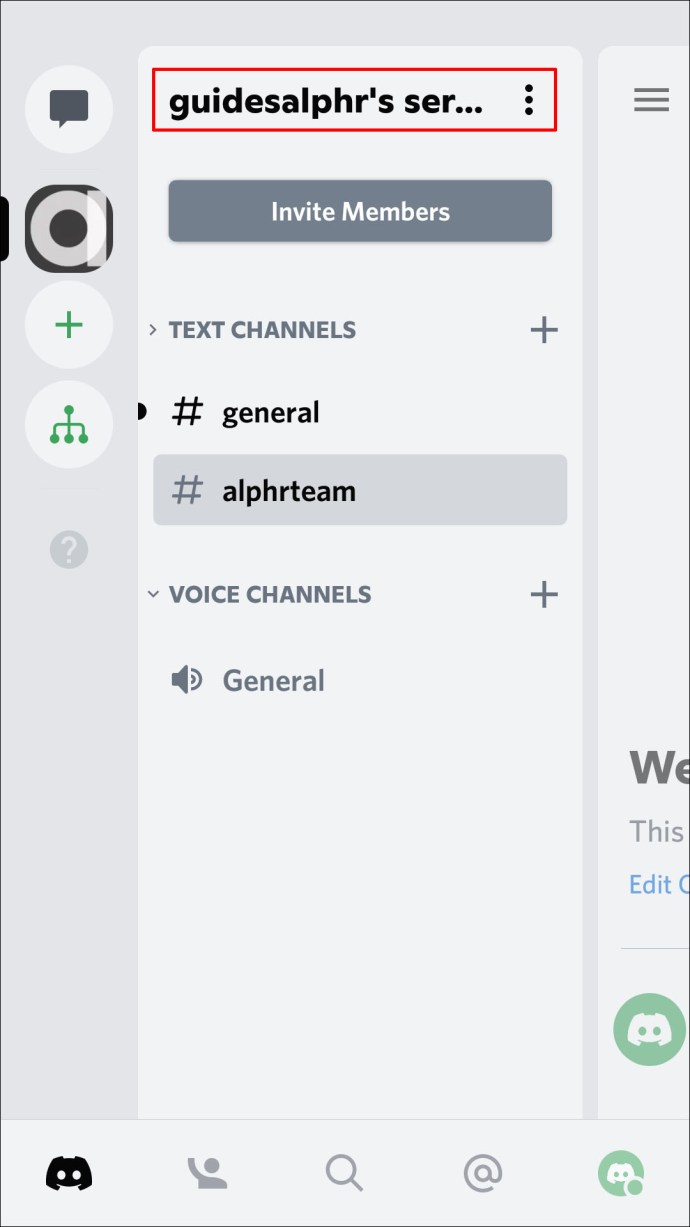
- 드롭다운 메뉴에서 "ID 복사"를 탭합니다.
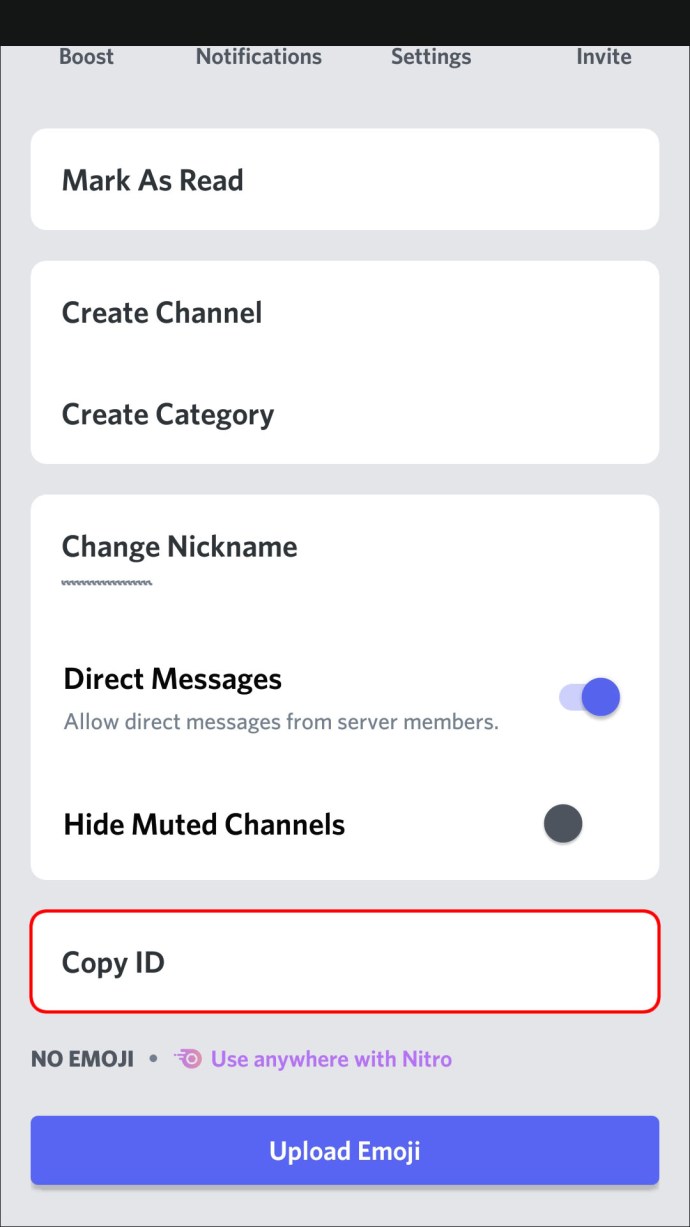
- 서버 ID가 클립보드에 복사됩니다.
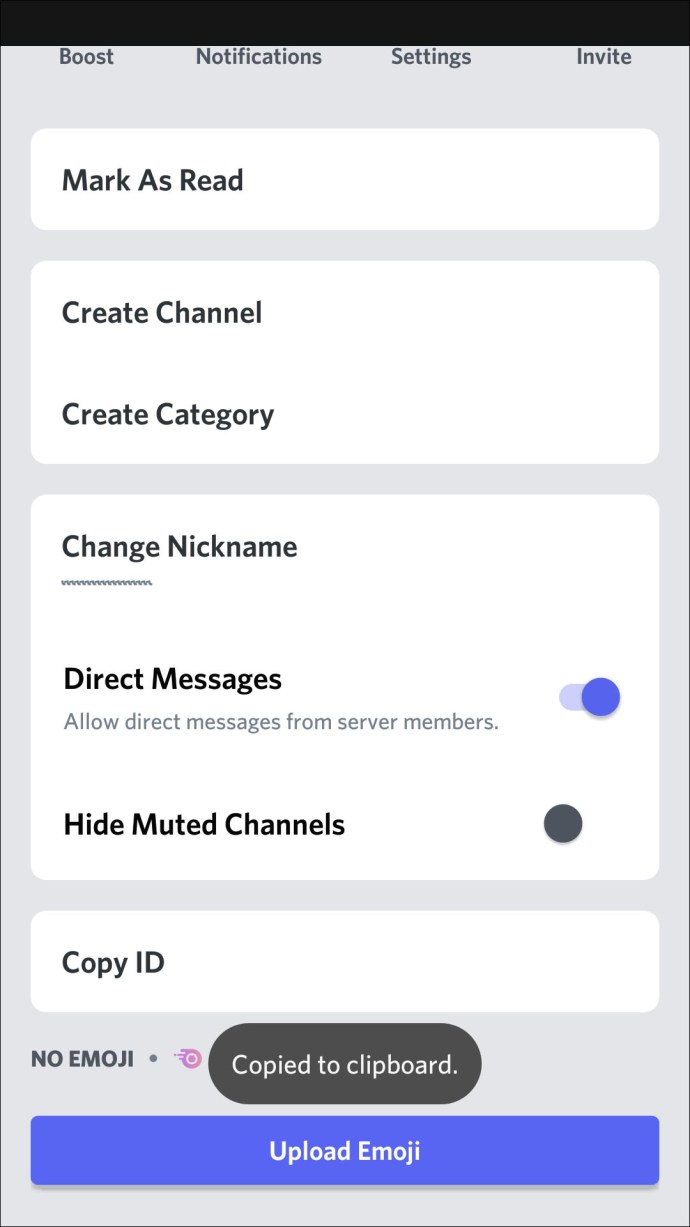
- 서버 ID가 클립보드에 복사됩니다.
추가 FAQ
Discord 채널 ID를 찾는 방법은 무엇입니까?
"개발자 모드"가 활성화된 데스크탑에서:
1. 채널을 마우스 오른쪽 버튼으로 클릭합니다.
2. 메뉴에서 “ID 복사”를 선택합니다.
· 채널의 ID가 클립보드에 복사됩니다.
"개발자 모드"가 활성화된 iOS 기기에서:
1. 채널을 찾아 길게 누릅니다.
2. 메뉴 옵션에서 "ID 복사"를 누릅니다.
"개발자 모드"가 활성화된 Android 기기에서:
1. 채널을 찾아 길게 누릅니다.
2. 메뉴에서 “ID 복사”를 선택합니다.
Discord 메시지 ID를 찾는 방법?
"개발자 모드"가 활성화된 데스크탑에서:
1. 메시지를 찾은 다음 텍스트 내의 아무 곳이나 마우스 오른쪽 버튼으로 클릭합니다.
2. 메뉴에서 “ID 복사”를 클릭합니다.
· 채널의 ID가 클립보드에 복사됩니다.
"개발자 모드"가 활성화된 iOS 기기에서:
1. 메시지를 찾은 다음 텍스트 내의 아무 곳이나 길게 누릅니다.
2. 메뉴에서 "ID 복사"를 누릅니다.
"개발자 모드"가 활성화된 Android 기기에서:
1. 메시지를 찾아 텍스트를 길게 누릅니다.
2. 'ID 복사'를 탭합니다.
Discord 서버 ID 검색
사용자, 문자 또는 음성 메시지, 채널 및 서버와 같은 특정 Discord 요소를 식별하기 위해 고유 번호가 할당됩니다. 이렇게 하면 Discord에서 문제를 해결하거나 조사를 수행해야 할 때 작업이 더 쉬워집니다.
서버 ID 또는 해당 문제에 대한 다른 ID를 얻는 것은 데스크탑 또는 모바일 앱에서 쉽습니다. "고급" 설정에서 "개발자 모드"가 활성화되면 항목을 마우스 오른쪽 버튼으로 클릭하거나 길게 눌러 "ID 복사" 옵션을 사용할 수 있습니다. 그러면 항목의 ID가 클립보드에 복사됩니다.
Discord에서 어떤 유형의 주제에 대해 이야기하는 것을 좋아하시나요? 일반적으로 Discord에 대해 어떻게 생각하십니까? 다른 유사한 플랫폼을 사용하고 있습니까? 그렇다면 어떻게 비교합니까? 의견 섹션에서 생각을 공유하십시오.